Как делать клипы в тик ток: Как снимать видео в Тик Ток: пошаговое руководство
Как сделать видео с музыкой для Tik tok?
Apr 08, 2021• Проверенные решения
В современном мире, где социальные сети доступны практически для всех, существует так много забавных приложений, которые запускаются ежедневно. Одним из веселых и простых в использовании приложений является Tik Tok, который вышел в 2016 году. Это очень универсальное приложение, которое может легко подтолкнуть вверх вашу игру создания видео, и лучшая часть о том, что вам даже не нужно быть профессионалом. Приложение Tik Tok стало чрезвычайно популярным во всем мире. Вы можете следить за людьми по всему миру, а также получить популярность легко, если вы получите хорошее количество последователей. Мы предоставим вам информацию о том, как использовать его и обсудить его различные функции.
Как создать музыкальное видео через Tik Tok?
Это приложение позволяет создавать музыкальные клипы непосредственно в приложении.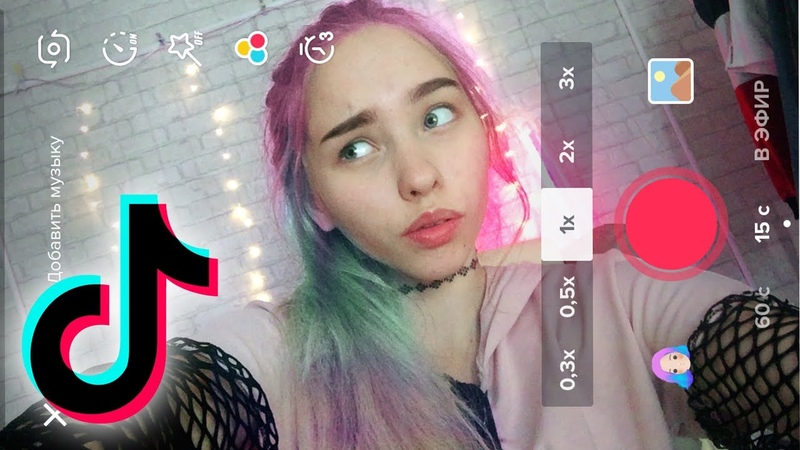
В центре экрана находится кнопка со знаком плюс. Вы можете нажать и удерживать эту кнопку так же, как и на снэпчате, до тех пор, пока у вас есть желание снимать видео. В правой части экрана также доступна функция громкой связи в виде часов. Таймер запустится, и ваше видео автоматически начнет запись.
После того, как вы закончили с этим, есть «выбрать саундтрек» вариант, который приходит на верхней части экрана, из которого вы можете выбрать песню по своему вкусу из широкого спектра песен, доступных в музыкальном альбоме Тик-Ток.
После этого можно применять фильтры и даже видеоэффект. Доступен широкий выбор, который сделает ваше видео более творческим и интересным.
Когда вы полностью закончите с видео, вы можете выбрать обложку или эскиз для вашего видео, и все готово к загрузке.
Нажмите дальше и продемонстрируйте свою фантастическую работу, добавьте хэштэги и запоминающиеся подписи и получите больше симпатий!
Как создавать музыкальные клипы для Tik Tok с помощью Windows или Mac
Tik Tok не ограничивается только вашими мобильными телефонами. Вы также можете редактировать видео с вашего ноутбука (windows или mac) и загружать их на Tik Tok и даже на другие платформы социальных сетей. Не волнуйтесь, если вы не очень хорошо разбираетесь в видео, потому что Filmora вам поможет.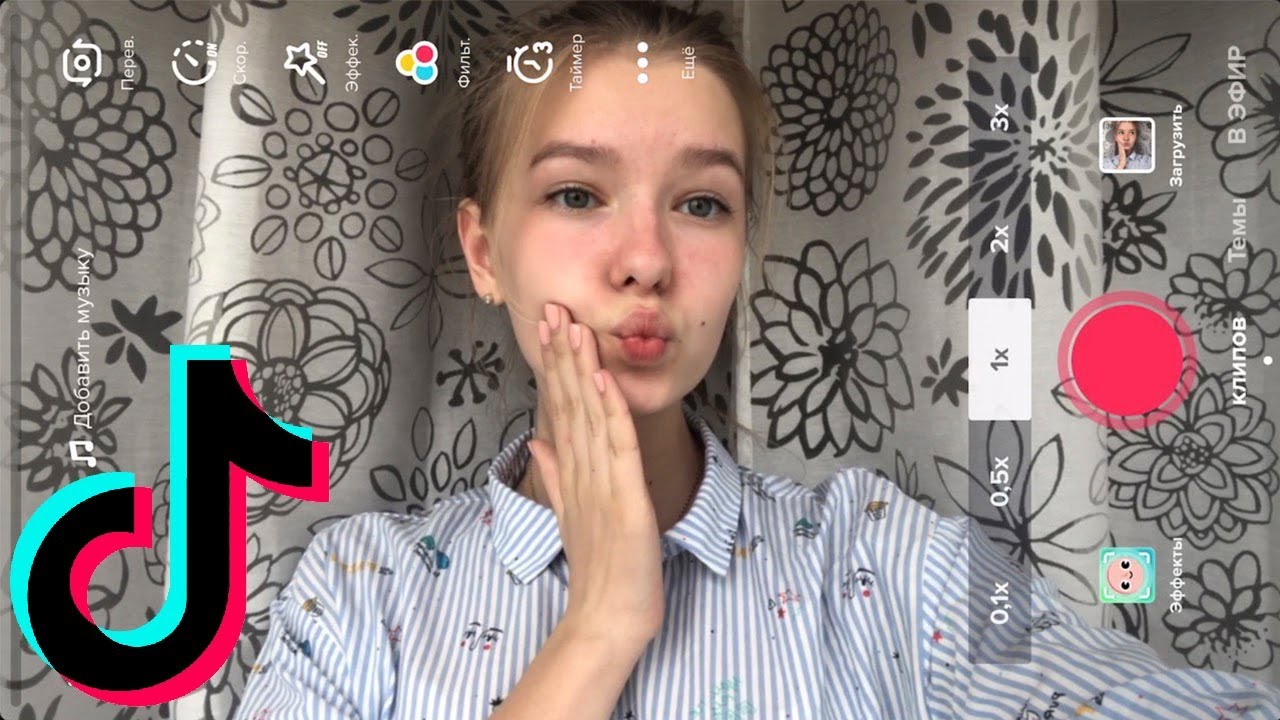
Filmora — это приложение для редактирования видео, специально разработанное для непрофессионалов. Оно очень простое в использовании и отличается от других дорогостоящих и сложных программ для редактирования видео. Специально разработанное соотношение сторон 9:16 для безупречного редактирования мобильного видео и имеет почти каждый формат видео. Он также имеет встроенную музыкальную библиотеку, из которой вы можете выбрать песню по вашему выбору и дать ваше видео жизнь. Кроме того, Filmora имеет настолько широкий спектр фильтров и эффектов, что она дает ваше видео, что специальные профессиональные прикосновения просто перетащить!
Все, что вам нужно сделать, чтобы начать, это запустить Filmora и выбрать соотношение 9:16 для импорта видео, это идеальный рацион для мобильного видео. Вы можете сделать простые изменения в видео, как обрезка и поворот его легко. После этого вы можете добавить фильтры и накладки. Просто выберите фильтр или наложение по вашему выбору и перетащите его на видео, это просто!
После этого вы можете добавить фильтры и накладки. Просто выберите фильтр или наложение по вашему выбору и перетащите его на видео, это просто!
Кроме того, у вас есть опции саундтрека и функции настройки звука. Вы можете добавить понравившийся саундтрек, выбрав из встроенной музыкальной библиотеки ту часть видео, которая вам больше нравится, одним перетаскиванием. Есть все виды горячей новой музыки, доступной из огромного разнообразия жанров. Более того, вы можете удалить фоновый шум с помощью функции регулировки звука и даже зафиксировать выравнивание, высоту тона, затухание и скорость саундтрека.
Помимо этого вы можете добавить к видео больше функций, например замедленное движение, быстрая перемотка вперед, воспроизведение видео в обратном направлении и даже разделить экран! Разделенный экран является вариантом, в котором вы можете играть несколько видео одновременно на одном экране, который также является одной из функций высокопрофессиональных производителей видео использовать.
После завершения работы доступно несколько видеоформатов. Просмотрите ваше видео, нажмите кнопку экспорта и легко поделитесь им с другими платформами социальных сетей, например, twitter. Вы даже можете загрузить его прямо на youtube и выбрать один из доступных для этого форматов. Вы не просто ограничены этим, вы можете загрузить свой шедевр на любую понравившуюся вам платформу в социальных сетях, даже Tik Tok! Это сделает ваше видео на Тик-Ток заметным, так как при редактировании на фильморе вы можете использовать фильтры и накладки, которые недоступны на Тик-Ток и сделают ваше видео уникальным. Это также очень полезное приложение для блоггеров.
В быстро меняющемся и динамичном мире социальных сетей Filmora позволяет тем, кто не является профессионалом, но просто нуждается в простом способе продемонстрировать свой творческий потенциал и талант на TikTok. Они просты в использовании и имеют функции, доступные только профессионалам. Так что если это то, что мешает вам стать видеоблоггером, отпустите себя и загрузите эти приложения уже сегодня!
Liza Brown
Liza Brown является писателем и любителем всего видео.
Подписаться на @Liza Brown
Как снимать видео в Тик Ток и загрузить готовый ролик
Приложение “Тик Ток” становится все более популярным. Многим нравится делать интересные видео на своем гаджете. У тех, кто зарегистрировался не так давно, возникает вопрос, как снимать видео в “Тик Ток”.
Длительность видео 15 и 60 секунд
Отличие соцсети Tik Tok от прочих в том, что в ней можно выкладывать только видеопосты. Продолжительность записи часто составляет не более 15 секунд. Как посчитали основатели “Тик Ток”, этого времени достаточно для создания забавного видеосюжета, который не утомит желающего его просмотреть.
Один из вопросов, интересующих пользователей приложения, – как правильно снимать видеоролики протяженностью 15 и 60 секунд. Если не применять звуковую дорожку, снимать можно в течение минуты.
Чтобы снять ролик с большей продолжительностью, надо выбрать вариант без музыки. Добавленные музыкальные треки ограничивают время видеоклипов до 15 секунд.
Панель инструментов приложения
Меню инструментов, которые можно использовать для работы в приложении, размещено в нижней части экрана.
Оно включает такие пункты:
- В левой части размещен домик – при нажатии на него пользователь попадает на домашнюю страницу.
- Кнопка “Поиск”. С ее помощью можно найти интересующий фрагмент по хэштегу, имени пользователя или исполнителя.
- Посередине размещен знак «+», который позволяет добавить видеоролик.
- Кнопка «Сообщения» дает возможность пользователям соцсети общаться приватно.
- В правой части – кнопка «Профиль», используя которую можно менять имя и ник, устанавливать фото или видеопрофиль.

Наверху, в правой части экрана, есть и другие элементы. Это особый код пользователя для ускорения поиска, а рядом с ним – настройки, которые применяют для работы с приложением.
Инструкция по записи видео в тик ток
Инструменты для съемки в Тик Ток. © скриншот / tiktok.comЧтобы снять видео, надо нажать кнопку, отмеченную знаком «+». Это откроет меню для создания ролика.
После перехода в интерфейс можно выбрать любые фильтры и функции:
- Чтобы снимать клип с музыкой, рекомендуется начинать с выбора трека. Файл можно загрузить из памяти телефона или подобрать в рекомендациях. Затем надо выбрать спецэффекты из меню, находящегося справа.
- После того как пользователь заходит в свой аккаунт, следует найти кнопку записи. Надо нажать знак «+», чтобы открыть меню для подготовки клипа.
- Подбирается трек и спецэффекты по желанию пользователя.
- Теперь пора нажать на кнопку красного цвета с значком камеры и удерживать ее.
 Пока она зажата, идет процесс записи. Если отпустить кнопку, запись оказывается на паузе.
Пока она зажата, идет процесс записи. Если отпустить кнопку, запись оказывается на паузе. - Когда видеозапись окончена, нажимается галочка с правой стороны. Снятый клип можно отредактировать или сразу опубликовать.
Как снять дуэт
Чтобы снять дуэт, необходимо выбранное видео добавить в раздел «Избранное», расположенный в верхней части профиля. Надо выбрать нужный файл, нажав на кнопку, помеченную тремя точками. На появившейся панели найти кнопку «Дуэт».
Эффекты съемки
Эффектов, которые используются для съемки, в Tik Tok есть много.
Если начать описание снизу, расположение будет таким:
- «Смена позиций» меняет обзор камеры на фронтальный и обратно.
- Стрелка с надписью Off поможет выбрать скорость записи.
- Знак “Звезда на палочке” может отключать или подключать эффект красоты.
- Опция “Разноцветные шары” позволяет выбирать оттенки.
- Таймер, помеченный цифрой 3, дает возможность записать видеосюжет без музыки.

- Значок, обозначенный нотой, – обрезка звукового трека.
- Знак “Квадрат” включает и отключает фонарик.
Работая с различными эффектами, можно сделать видео оригинальным и запоминающимся. В “Тик Ток” есть большой выбор фильтров и масок, которые накладываются на картинку.
Можно использовать такие, как вода, симметрия, сделать глаза черными или поменять пропорции лица. В приложении можно выбрать эффект старения, цвет волос, наложить маску котика или другого персонажа.
Запись прямого эфира
Транслируя прямой эфир, пользователь получает большую свободу действий. Нет ограничений по времени, можно сделать захватывающий и запоминающийся клип. Но на сервисе установлено ограничение – запуск опции доступен только для тех, у кого не менее тысячи фанатов.
Как снять видео, которое станет популярным
Для создания популярных видеоклипов необходимо пользоваться спецэффектами. Большую популярность набирают динамичные ролики, с хорошо подобранным музыкальным сопровождением.
Надо следить за тем, чтобы запись не была скучной – каждая ее секунда должна быть насыщенной. Чтобы вставить музыку, стоит внимательно поработать с подбором композиции.
Идеи для ролика
Для создания клипов существует множество идей:
- Красивый танец позволяет вывести видео в ТОП.
- Танцы на ступеньках – недавно появившийся, но уже популярный тренд.
- Адель челлендж – видео, которое снимают под песню британской исполнительницы.

- Смена образа. Можно снять видео, появившись перед подписчиками в новом, непривычном для них образе.
- Шуточные миниатюры, экранизации шуток и анекдотов.
- Танец рук или пальцев.
Как постить в tik tok
Чтобы запостить в Тик Ток интересный ролик, не понадобится ничего особенного. После того как будет готов видеоряд, его дополняют с помощью настроек. Затем добавляют к нему описание, также выставляют хэштеги, отмечают друзей в режиме онлайн. Теперь пора опубликовать видео с использованием специальной кнопки. Некоторые тиктокеры отключают комментарии под видео. Чтобы сделать перепост, надо отметить “Твиттер”.
Общие рекомендации для создания классных видеороликов таковы. Старайтесь найти интересные темы и обыграть их оригинально. Лучше ориентироваться на вкусы собственных подписчиков, но и материал, который выкладывают другие тиктокеры, не стоит оставлять без внимания. Снимать видео в этом приложении могут и опытные пользователи, и новички.
Как сделать слайд-шоу в Тик Ток: пошаговая инструкция
Один из видов роликов в Тик Ток – это слайд-шоу. Такой контент представляет собой закольцованный клип, в котором несколько коротких фото/видео сменяют друг друга. Это простой и привлекательный способ показать аудитории подборку снимков или создать другой интересный контент.
В сегодняшней статье вы узнаете, как сделать слайд-шоу в Тик Ток. Получите идеи для создания клипов, которые могут стать популярными.
Как сделать слайд-шоу в ТикТок: пошаговая инструкция
Если вы хотите добавить в соцсеть новый формат контента, действуйте следующим образом.
Шаг 1. Запустите приложение на телефоне.
Шаг 2. Откройте режим записи видео, нажав на плюсик внизу экрана.
Шаг 3. Нажав на «Загрузить», вы увидите изображения и видео, сохраненные на вашем устройстве.
Шаг 4. Чтобы выбрать картинки для создания слайд-шоу, кликните на раздел «Изображения» (разрешено загрузить до 12 фото).
Чтобы добавить в слайд-шоу видеоролики, выберите «Клипы», а затем «Несколько». Отметьте нужные вам материалы.
Шаг 5. Нажмите на красную надпись «Слайд-шоу», которая появится сверху. Рядом с ней отобразится количество выбранных изображений.
Шаг 6. При необходимости используйте спецэффекты и фильтры, поменяйте ориентацию, добавьте из библиотеки звук.
Шаг 7. Щелкните на «Далее».
Шаг 8. Добавьте описание, укажите подходящие хештеги и пригласите своих друзей.
Шаг 9. Укажите в настройках, какие пользователи смогут просматривать ваш контент. Если хотите, выключите комментарии и возможность создания дуэта/реакции, сохраните слайд-шоу в свой альбом.
Шаг 10. Сохраните слайд-шоу себе, нажав «Черновики», или выберите действие «Опубликовать».
Статья в тему: Как сделать дуэт в ТикТок
Идеи слайд-шоу в Tik Tok
Перед созданием слайд-шоу важно найти интересную идею для уникального контента. Сначала определитесь: кто ваша целевая аудитория, какие материалы ей понравятся, будут интересны.
Сначала определитесь: кто ваша целевая аудитория, какие материалы ей понравятся, будут интересны.
Важно понимать цель, с которой вы хотите добавить клип на свою страницу. Что вы хотите: получить просмотры и продажи или просто увеличить активность подписчиков.
Вот несколько идей для вашего вдохновения.
- Слайд-шоу из открыток к какому-либо празднику или торжественному событию.
- Подборка снимков с достопримечательностями или фотографий с вашего отдыха в экзотическом месте.
- Клип из снимков с семьей, друзьями или деловыми партнерами.
- Создание творческого или рабочего портфолио.
- Бэкстейдж рабочего процесса, например, производства нового товара или проведения фотосессии.
- Слайд-шоу, как презентация нового продукта/услуги, рекламной акции.
- Подборка, посвященная конкретному мультфильму, киноленте или спортивному событию.
- Самые красивые цветы/бабочки/водопады.
- Самые дорогие автомобили/коттеджи/сумки.

- Юмористическая подборка с фото или видео.
Правила создания привлекательного слайд-шоу
Обязательно учтите следующие рекомендации.
- Уделите время подбору изображений. Они должны дополнять друг друга, располагаться в хронологическом порядке, чтобы аудитория поняла сюжетную линию. То есть каждый следующий снимок или клип обязан быть продолжением следующего. Для этого стоит заранее написать сценарий слайд-шоу, придумать план.
- Убедитесь, что по краям нет отвлекающих зрителя деталей.
- Подберите правильную музыку, которая подчеркнет настроение и смысл визуальной составляющей.
- После создания слайд-шоу просмотрите его несколько раз. Постарайтесь объективно оценить контент и исправить все погрешности.
Читайте также: Новые правила Тик Ток
Заключение
Слайд-шоу в Тик Ток – актуальный формат, способный сделать ваш аккаунт популярнее. Главное – выбрать подходящую идею, которая понравится вашей целевой аудитории.
Блог создан исключительно в информационных целях для популяризации социальной сети TikTok на добровольной основе. Блог не претендует на права официального сайта и других его производных. Все фото- и видеоматериалы взяты из открытых источников в сети Интернет. В случае возникновения каких-либо претензий, нарушений авторских или имущественных прав, просьба связаться с администрацией сайта.
*TikTok (Тик Ток) — зарегистрированная торговая марка ByteDance Ltd. Использование торговой марки и товарных знаков компании ByteDance Ltd. в статьях блога носят исключительно информационный характер и служат для обозначения. Официальный сайт: https://www.tiktok.com
Как снять эстетичное видео в Тик ток: идеи для роликов
Тик Ток – это популярная молодежная социальная сеть, которая предоставляет возможность собрать миллионную аудиторию. Для этого рекомендуется создавать красивые и уникальные видеоролики, а также размещать их в сети.
Для этого рекомендуется создавать красивые и уникальные видеоролики, а также размещать их в сети.
Каким должно быть эстетическое видео
Чтобы создать музыкальное видео, не нужно специально учиться. Если снимать в тик ток эстетику, то это позволит увеличить количество подписчиков и повысить интерес к аккаунту.
Для публикации можно использовать готовые видеоролики, которые ранее были сохранены на смартфоне или снимать клип в режиме Лив. Социальная сеть предоставляет возможность снимать заготовки и сохранять их на мобильное устройство. После монтажа заготовок готовый клип публикуется в приложении.
Предварительно рекомендуется определить, как снять эстетичное видео в тик ток и какие возможности редактора приложения можно для этого использовать. Чтобы снять видео, рекомендуется зайти в социальную сеть и авторизоваться. Заходим в режим съемки методом нажатия на кнопку «+», которая располагается по центру экрана внизу.
В приложении можно снимать видеоролики, длина которых составляет 15 или 60 секунд. Специалисты советуют в Тик Токе, где имеется большая конкуренция за внимание аудитории, рекомендуется снимать ролики, длительностью 15 секунд. Для загрузки музыка рекомендовано кликнуть по закладке Добавить музыку. Предоставляется возможность выбрать трек из галереи или загрузить из приложения.
Специалисты советуют в Тик Токе, где имеется большая конкуренция за внимание аудитории, рекомендуется снимать ролики, длительностью 15 секунд. Для загрузки музыка рекомендовано кликнуть по закладке Добавить музыку. Предоставляется возможность выбрать трек из галереи или загрузить из приложения.
После настроек нужно перейти к процессу съемки ролика с использованием вертикальной ориентации, что обеспечит удобства при его просмотре другими пользователями. После съемки ролик выкладывают в свой аккаунт в социальную сеть. Для этого рекомендуется кликнуть на галочку розового цвета, которая находится в правой части экрана.
Лучшие идеи для эстетики в Тик ток
Для создания эстетичного видеоролика, который будет размещаться в социальной сети можно использовать разнообразные идеи:
- Умилительные видео с животными;
- Фокусы, для создания которых используется монтаж;
- Социальныфе ролики;
- Бьюти блогер;
- Творчество и т.д.
Благодаря наличию большого количества идей предоставляется возможность снять эстетичный видеоролик, который привлечет внимание широкой аудитории.
Как и какие добавить эстетические фильтры и эффекты к ролику?
Для создания обложки рекомендуется выбрать нужный момент на ролике и подтвердить его. На следующем этапе загружается картинка, которая станет обложкой и будет отображаться на странице пользователя. Выбирать необходимо самый приличный и в то же время интересный момент.
Для съемки эстетичного видео можно использовать эффект лицо в центре камеры. Он обеспечивает постоянное расположение лица человека по центру камеры, независимо от движений камеры и человека.
Эффект слоумо замедляет определенный отрезов видеоролика, что позволяет придать ему эпичности. Для активизации эффекта рекомендуется уменьшить скорость во время записи. Можно отредактировать готовое видео методом поиска слоумо в разделе эффекты.
Во время записи ролика можно использовать эффект, который заключается в использовании собственного фона.
Чтобы не тратить время на поиск спецэффекты рекомендуется добавить в Избранное, так как они со временем перемещаются в другие разделы. Например, Втренде находятся только популярные спецэффекты. Добавить эффект можно двумя способами – из меню, из видео другого пользователя.
Например, Втренде находятся только популярные спецэффекты. Добавить эффект можно двумя способами – из меню, из видео другого пользователя.
При первом способе рекомендуется найти нужный спецэффект и нажать на флажок. Если он стал красного цвета, то операция выполнена успешна. Второй способ требует при понравившемся эффекте видео другого пользователя нажать на стикер, находящийся над описанием. При нажатии на него осуществляется автоматический переход на страницу с эффектами. После нажатия В ИЗБРАННОЕ эффект сохраняется.
Тик ток – это уникальная социальная сеть, которая предоставляет возможность не только делать клипы, но и создавать тематические видеоролики. Чтобы обеспечить привлечение интереса большого количества людей к ролику рекомендуется делать его эстетичным со спецэффектами.
что снять в 2021 году
Мы собрали крутые идеи для видео в Тик-Ток. Теперь у вас не будет проблем с поиском тем для контента. По крайней мере, в ближайшие 6-7 месяцев. Понравившиеся идеи добавьте в свой контент-план.
Какие видео выкладывать: список идей
Сразу перейдем к основной части статьи. Всего мы собрали 52 темы, которые можно осветить в роликах. Экспериментируйте с разными форматами, чтобы стать популярным «тиктокером».
1. Замедленные ролики
В TikTok популярны замедленные видео. Этот эффект называется Slow Motion. Замедлить видеоролик можно во встроенном редакторе. Обычно слоумо помогает сделать акцент на важной сцене или создает необычный эффект: например, молния в замедленной съемке или заднее сальто.
С помощью встроенного в TikTok редактора можно делать не только замедленные, но и ускоренные видеоролики.
2. Видео с животными
У вас есть домашние питомцы? Снимите ролик со своим котом, собакой или морской свинкой. Покажите подписчикам, как вы дрессируете своего четвероного друга. Запечатлите забавные ситуации, в которые попадают питомцы.
Милые животные собирают много лайков и просмотров. Заведите отдельный аккаунт своего питомца. Можно придумать настоящий мини-сериал, где роль главного героя исполнить ваш пес, хомяк или кот.
Можно придумать настоящий мини-сериал, где роль главного героя исполнить ваш пес, хомяк или кот.
3. Поздравления
Снимайте короткие поздравления с праздниками: от банальных — 8 марта, Новый Год, день рождения друзей, — до самых неочевидных.
Для этого просто откройте специальный календарь праздников и вы удивитесь: каждый день — это чей-то профессиональный праздник.
4. Гороскопы
Делайте предсказания для знаков зодиака. Тема гороскопов и астрологии всегда пользуется большим спросом — особенно среди женской аудитории.
Делитесь мнением о совпадения знаков зодиака.
5. Игровые видеоролики
Любите видеоигры? Расскажите аудитории о своем хобби. Снимайте короткие ролики про Fortnite, Brawl Stars, Minecraft и другие популярные игры.
Делитесь мнением о новинках или делайте нарезки забавных и прикольных моментов игрового процесса.
6. Дуэты
Этот формат входит в число самых популярных в Тик-Токе. Снимайте дуэты с друзьями, родственниками и другим известными авторами.
Коллаборация с популярными «тиктокерами» поможет в продвижении профиля: часть аудитории известного автора перейдет на ваш профиль и подпишется.
7. Караоке
Пойте любимые песни или просто подпевайте популярным исполнителям. Такой контент пользуется большой популярность в приложении TikTok.
Добавьте текст песни в нижней части видеоролика (как в классическом караоке-видео), чтобы зрители тоже могли вам подпевать.
Важно: на первых этапах развития аккаунта в TikTok очень нужны подписчики и просмотры. Получить первую аудиторию можно с помощью накрутки. В этом поможет сервис Likemania.
Здесь вы можете накрутить первых подписчиков, лайки и просмотры — дешево и безопасно (аккаунт не заблокируют).
Накрутить просмотры, подписчиков и лайки >>>
8. Фокусы
Изучите парочку эффектных фокусов с картами или монеткой и удивите свою аудиторию. Такой контент всегда пользуется большим спросом.
Небольшой лайфхак: сейчас необязательно учить сотни фокусов, чтобы генерировать контент. Лучше научитесь пользоваться программой для монтажа роликов. Магия монтажа смотрится в разы эффектнее даже самого изящного фокуса.
9. Скетчи
Этот тип контента еще известен как «Вайны». Снимайте небольшие скетчи со смешным и жизненным сюжетом.
Пусть зритель узнает себя в забавной ситуации — это увеличит отклик аудитории: лайков, комментариев и подписок станет больше.
10. Смешные нарезки
Делайте смешные нарезки популярных роликов из YouTube и других социальных сетей. Либо используйте собственный контент и сделайте небольшую подборку самых смешных сцен из скетчей.
11. Монтаж
Этот формат чем-то схож с фокусами. Но вся магия этого контента заключается в красивом и эффектном монтаже.
Вы точно знаете автора под ником Zach King. Подобный уровень монтажа всегда будет интересен аудитории.
12.
 Идеи для дома
Идеи для домаПоделитесь интересными идеями для дома. Например, как украсить комнату или сделать рабочее место уютнее.
Пусть ролики будут в формате небольших лайфхаков или мини-инструкций.
13. Пародии
Еще один бессмертный жанр видеоконтента. Делайте пародии на известных персонажей из фильмов, игр и книг, звезд шоу-бизнеса, политиков.
Добавьте немного юмора, чтобы не обидеть человека, в образе которого вы снимаете ролик.
14. Ролики с крутыми эффектами
Используйте различные спецэффекты, которые превращают даже обычный видеоролик в настоящее произведение искусства.
Либо отнеситесь к процессу с юмором и наоборот превратите ситуацию на видео в абсурд: например, примените эффект больших губ или глаз на ролик с «серьезным» посылом.
15. Переодевания
В Тик-Токе популярны видео с переодеваниями. Предстаньте перед своей аудиторией в разных образах. Парни могут переодеться в женскую одежду, а девушки — в мужскую.
Используйте различную униформу и смешные костюмы персонажей из фильмов. Пусть одежда на вас меняется каждую секунду — в этом поможет магия монтажа.
Пусть одежда на вас меняется каждую секунду — в этом поможет магия монтажа.
16. Видео с надписями
В видео для TikTok не обязательно говорить, чтобы донести свою мысль. Используйте надписи. Их легко добавить во встроенном редакторе. Этот способ донесения информация до аудитории подходит для любого контента: скетчи, обращение к аудитории, переодевания, караоке.
17. Бьюти-ролики
В TikTok много девушек. Расскажите им про уход за собой. Покажите на личном примере, как за несколько минут сделать красивую прическу или покрасить ногти.
Посоветуйте хорошие продукты для ухода за волосами. Бьюти-контент пользуется большим спросом.
18. Клипы под музыку
Снимайте свои короткие версии клипов. Для этого выберите популярную песню, которая играет из каждого утюга. Сделайте смешную пародию на известный клип.
19. Творчество
Красиво рисуете? Снимите небольшую видеонарезку, как вы рисуете известного персонажа из сериала карандашом.
Запечатлите процесс создания скульптуры из глины — тоже в формате нарезки, так как в Тик-Ток нельзя загрузить длинное видео.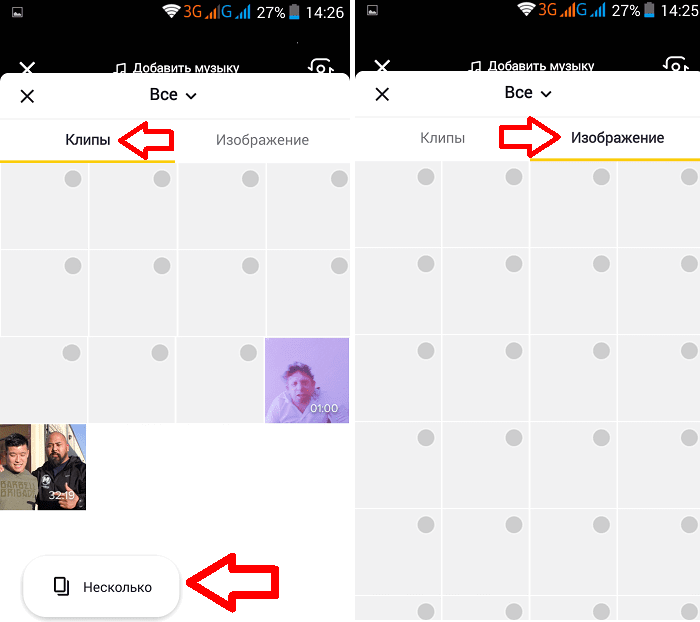
20. Контент про еду
Снимайте рецепты: например, как приготовить маффины в мультиварке или самые вкусные блюда с гречкой. Делайте небольшие обзоры заказов в KFC или McDonald’s.
Видео про еду всегда собирают много просмотров, лайков и комментариев.
21. Спортивные видео
Спортсмены могут снимать ролики о своих увлечениях: футболисты — показать несколько эффектных финтов с мячом; гимнасты — различные сальто и трюки.
Делайте обучающие видеоролики: эффективные упражнения для пресса, тренировка рук в домашних условиях.
22. Автомобили
Снимайте красивые автомобили. Делайте мини-обзоры новинок. Главная сложность этого контента — нужно постоянно искать новые автомобили для съемки.
Если вы только начинающий автор, то ни один известный бренд или автосалон не даст свой автомобиль для обзора.
23. Relax
Успокаивающие и залипательные видео. Например, снимите морскую волну, водопад или как бегут облака на небе под релаксирующую музыку. В relax-роликах не должно быть экшена.
В relax-роликах не должно быть экшена.
24. Видеоролики с девушкой или парнем
Снимите видеоролик со своей девушкой или парнем. Ответьте на частые вопросы об отношениях. Сыграйте на разности полов: как к одной ситуации относится парень и как к этой же ситуации относится девушка.
25. Мудрые мысли и философия
Делайте контент с мудрыми мыслями. Используйте мотивирующие и вдохновляющие цитаты.
Есть два варианта создания такого контента: запись видеоряда и голоса поверх ролика; показ философских мыслей в формате текста под спокойную, порой даже грустную музыку.
26. Социальные ролики
Делайте социальные видеоролики, которые поднимают серьезные темы: например, неравенство, бедность, любовь. Донесите полезные и важные мысли до своей аудитории.
Жизненные и душевные ролики всегда собирают положительный отклик от подписчиков.
27. Своими руками
Умеете делать интересные «штуки» и вещи своими руками? Продемонстрируйте свои таланты в TikTok. Такой формат видео называется DIY — сделай своими руками.
Такой формат видео называется DIY — сделай своими руками.
Записывайте видео в формате небольших инструкций, чтобы аудитория могла повторить все ваши действия.
28. Челленджи и флешмобы
Участвуйте в челленджах и флешмобах. Такие видеоролики набирают много просмотров, так как они всегда находятся в тренде. Текущие челленджи можно посмотреть в разделе «Интересное».
29. Опросы
Проводите опросы среди подписчиков. Задавайте им различные вопросы — пусть они отвечают в комментариях. Это повышает активность подписчиков. Благодаря этому алгоритм активнее продвигает аккаунт и ролики попадают в рекомендации.
30. Ответы на вопросы
Попросите подписчиков задать вам вопросы в комментариях. Потом начните отвечать на них в формате видео.
В одном ролике можно ответить на 2-3 вопроса. Такой формат повысит лояльность аудитории к автору.
31. Travel-ролики
Если вы часто путешествуете, то снимайте Travel-ролики. Покажите аудитории местные достопримечательности, записывайте забавные моменты из путешествия.
Это очень популярный формат, так как далеко не каждый может позволить себе поездки в интересные места.
32. Мини-сериалы
Снимайте небольшие сериалы. Каждый ролик — одна серия: с завязкой, клифхенгером и развязкой. Обычно все мини-сериалы — это «улучшенная» версия классических скетчей и вайнов.
Это интересно: хотите быстро и безопасно раскрутить свой аккаунт? Мечтаете стать знаменитым? В этом вам поможет сервис «Токкер».
Инструмент работает автоматически: подписывается и лайкает. Сервис можно использовать на любом устройстве — телефон, планшет, компьютер. Первые 3 дня — бесплатно.
Попробовать «Токкер» бесплатно >>>
33. Мемы
Показывайте популярные мемы в своих роликах. Самый популярный формат — пародии на знаменитые мемы. Такой тип контента всегда находится в тренде, так как новые мемы появляются чуть ли не каждую неделю.
34. Пранки
Делайте безобидные розыгрыши над друзьями, родственниками или обычными прохожими. Главное — никакой жести.
Главное — никакой жести.
Задача пранка — посмотреть на реакцию людей, а не испортить им настроение или как-то навредить физически.
35. Cosplay
Делайте косплеи на популярных персонажей из компьютерных игр, сериалов, аниме, фильмов и даже книг. Для этого вам понадобятся костюм и грим.
Станьте своим персонажем, создайте максимально похожий образ.
36. Стиль и мода
Этот формат больше подходит для девушек. Но это не значит, что парни не могут рассказывать о мужской моде. Поделитесь идеями луков для каждого сезона. Научите аудиторию одеваться стильно.
Делайте упор на бюджетные и красивые вещи. Такая тема всегда пользуется большим спросом.
37. Семейные видеоролики
Записывайте видео вместе с семьей. Один из популярных форматов: родственники отвечают на вопросы об авторе видео. Например, как хорошо отец знает свою дочь. Можно показать, как вы проводите свободное время с близкими
38. ASMR
Этот формат обрел популярность на YouTube. Недавно он перекочевал в TikTok. В какой-то степени он относится к типу relax-роликов. Чтобы делать ASMR контент, вам нужен качественный и чувствительный микрофон.
Недавно он перекочевал в TikTok. В какой-то степени он относится к типу relax-роликов. Чтобы делать ASMR контент, вам нужен качественный и чувствительный микрофон.
39. Профессиональная деятельность
Фотографы, фитнес-тренеры и даже машинисты поездов — люди любой профессии могут интересно рассказать о своих рабочих буднях: каких-либо курьезных ситуациях и забавных моментах. Такой формат отлично зайдет в TikTok.
Главное — это интересная подача, а не банальное описание того, как вы заполняете очередной отчет сидя в офисе.
40. Обучение
Преподаватели английского языка могут снимать ролики о грамматике; фитнес-тренеры — о том, как накачать пресс в домашних условиях.
Сделайте целую серию обучающих видеороликов — поделитесь своим опытом и знаниями с аудиторией Тик-Тока.
41. Мини-тесты
Проводите небольшие тесты. Например, «Угадайте фильм/сериал по кадру» или «Угадайте название песни по первым 5-секундам». Пусть зрители отвечают на вопросы в комментариях — это повысит активность, а значит алгоритм чаще будет рекомендовать ваши ролики другим зрителям.
42. Сцены из фильмов и сериалов
Делайте пародии на популярные сцены из фильмов и сериалов. Постарайтесь, чтобы изображаемая сцена была максимально похожа на оригинал. Такой контент собирает много лайков и просмотров.
43. Ролики без конца и идеи
Самый спорный контент в TikTok. Он собирает много просмотров и лайков, но при этом аудитория негативно реагирует на подобные видео. Простой пример: автор снимает, как по двору едет машина. Сверху надпись: «Еле увернулся от аварии».
На самом деле ничего не происходит — машина просто выезжает из двора, а зритель так и не дождался никакого экшена. Это банальный обман аудитории, который, как ни странно, работает.
44. Уличные кадры
Снимайте видео, когда гуляете на улице. Запечатлейте интересные и необычные сцены, красивые городские пейзажи и природу.
Можно снять видео выступления уличных музыкантов.
45. Провальные дубли
Во время съемки скетчей, пародий, караоке и других видео, не все сцены получаются с первого раза. Сделайте смешную нарезку неудачных дублей: как упал хромакей или источник света; как вы перепутали свою реплику или в кадре оказался случайный прохожий.
Сделайте смешную нарезку неудачных дублей: как упал хромакей или источник света; как вы перепутали свою реплику или в кадре оказался случайный прохожий.
46. Эксперименты
Записывайте интересные и необычные эксперименты. Даже банальные видео про ментос и колу все еще собирают много просмотров и лайков.
Важно: эксперименты должны быть безопасными для автора ролика и окружающих его людей. Если вы сомневаетесь в его безопасности, то лучше откажитесь от проведения эксперимента.
47. Unboxing
Снимайте распаковки товаров. Купили новый iPhone или наушники? Сделайте Unboxing. Проявите креативность: даже распаковку «Доширака» можно сделать интересной и необычной.
48. Макросъемка
Снимайте мелкие детали крупным планом. Такие ролики вызывают большой интерес со стороны аудитории, так как они очень залипательные — максимально удерживают внимание зрителя.
Например, как роса стекает с травинки — на такой контент можно смотреть часами.
49. Танцы
Танцы под веселую и зажигательную музыку все еще популярны в TikTok и собирают много лайков, и просмотров. Если вы хорошо танцуете, то записывайте обучающие ролики — покажите своей аудитории несколько эффектных и простых движений.
50. За кадром
Продемонстрируйте аудитории, что происходит за кадром. Покажите, на какую камеру снимаете видеоролики, как выставляете свет и монтируете готовый материал. Погрузите зрителей в рабочий процесс.
51. Лайфхаки
Поделитесь с аудиторией полезными лайфхаками. Например, как быстро почистить картошку или быстро снять лак с ногтей.
Можно снимать смешные лайфхаки в формате приколов.
52. Обзоры покупок
Делайте быстрые обзоры покупок в магазине. Например, какие продукты вы купили в «Пятерочке»; небольшой обзор нового смартфона или ноутбука. Главное — уложиться в формат 15-секунд, чтобы удержать внимание зрителя.
Итоги
Надеемся, что эти идеи для видео в Тик-Ток помогут в продвижении вашего профиля.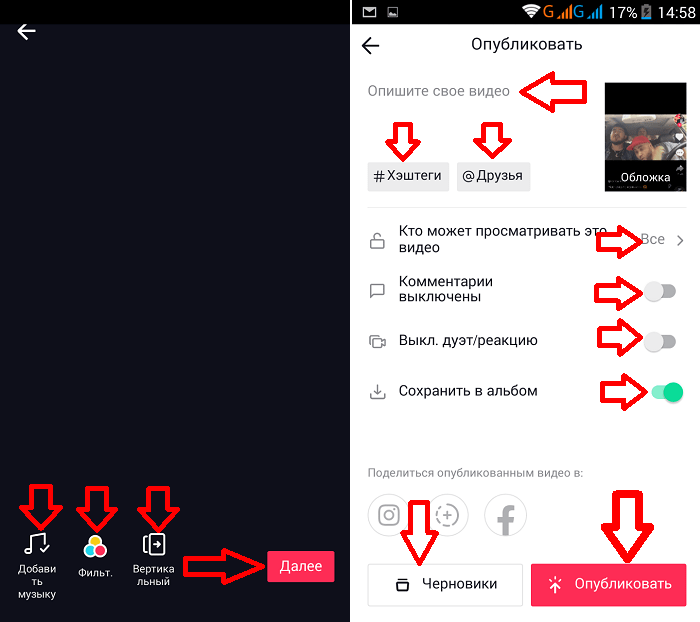 Старайтесь экспериментировать с разными форматами. Не снимайте одинаковые видеоролики каждый день — это быстро надоест аудитории.
Старайтесь экспериментировать с разными форматами. Не снимайте одинаковые видеоролики каждый день — это быстро надоест аудитории.
Как снимать Клипы (Видео) в Tik Tok (Тик Ток)
Мобильное приложение Tik Tok открывает пользователям увлекательный мир собственных оригинальных видео. Скачав приложение в официальном магазине AppStore или Google Play и пройдя простую процедуру регистрации, участник приступает к исследованию новых возможностей. В этом ему помогут несколько описанных ниже советов о том, как снимать в Тик Ток.
С чего начать?
Сразу после регистрации перед пользователем открывается главный экран приложения, где он знакомится со специально отобранными интересными и веселыми клипами от более опытных видеомейкеров. Сюжеты для коротких роликов неисчерпаемы: тут и комичная имитация пения любимых исполнителей, и танцы с домашними любимцами, и даже инсценированные постановки фрагментов из фильмов. Просмотрев клипы, стоит недолго думая подписаться на талантливых авторов, чтобы с первого дня наполнить ленту поднимающим настроение контентом.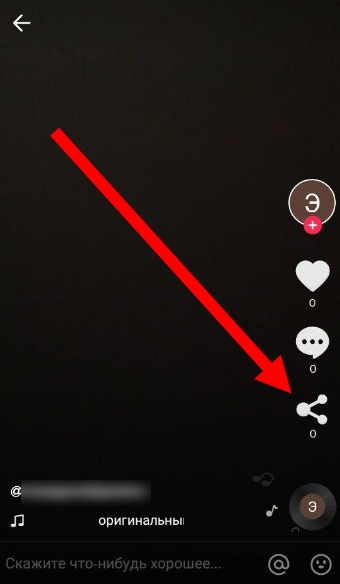 К тому же из их творений можно почерпнуть дельный совет о том, как снимать клипы в Tik-Tok.
К тому же из их творений можно почерпнуть дельный совет о том, как снимать клипы в Tik-Tok.
Как снять первое видео в Tik Tok?
Вдоволь насладившись просмотром избранных клипов, новичок может смело жать на плюс в нижней части страницы: настало время снять собственный ролик. В приложении существует три режима записи видео. Пользователь нажимает на одну из трех команд:
- «Выбрать музыку»;
- «Сначала снять»;
- «Выбрать из библиотеки».
Название первой команды говорит само за себя: Тик Ток предлагает выбрать уже готовое видео из галереи телефона и наложить на него эффекты или создать эстетичное слайд-шоу из фотографий. Нажимая «сначала снять», видеомейкер записывает видео в режиме онлайн и после обрабатывает его при помощи имеющихся в приложении инструментов.
com/embed/16-ZqGbKNoM?feature=oembed» frameborder=»0″ allow=»autoplay; encrypted-media» allowfullscreen=»»/>
Особенно интересно снимать видео в Тик Ток, используя первую команду. После нажатия на нее необходимо выбрать желаемый музыкальный трек из списка популярных аудиозаписей (студийные и концертные записи песен, клипы, а также вырезки диалогов из кино) или загрузить аудио с собственного устройства. Перед переходом к съемке рекомендуется установить скорость воспроизведения музыки. Существует несколько вариантов:
- Эпик;
- Переменно;
- Быстро;
- Медленно;
- Нормально.
Для непосредственной записи необходимо использовать обычную или фронтальную камеру и удерживать кнопку. Готовый ролик можно обрезать, замиксовать, отредактировать с помощью цветовых фильтров и поделиться им с фолловерами. После того, как пользователь научился делать простые видео, несложные инструкции покажут ему, как снять дуэт в Tik Tok: для этого нужно просто отправить приглашение одному из своих подписчиков.
Как сделать видео пост Tik Tok с Animoji
Тратить 1000 долларов на iPhone X — это не маленькая цена, которую приходится платить за технологию, поэтому вполне естественно, что вы ожидаете многого. Функция Animoji — это одна из уникальных функций, которую вы можете использовать для создания забавных и креативных видео с синхронизацией губ в TikTok. Конечно, вы можете использовать эту функцию для отправки голосовых и видео сообщений, но сейчас давайте посмотрим, как записывать видео TikTok с эффектом Animoji.
Сделать клип Animoji с помощью iPhone
TikTok не имеет встроенной функции Animoji, поэтому вам придется делать клип с помощью iMessage. Вот как это сделать.
- Откройте приложение iMessage.
- Введите свой номер телефона или адрес электронной почты.
- Нажмите на маленькую иконку «Обезьяна», и всплывет ваше основное анимодзи.

- Нажмите на «Видео» и запишите себя с включенной функцией Animoji. Вы можете использовать уже существующие Animojies, или вы можете сделать свой собственный, используя функцию «Новые Memoji».
- Сохраните сделанную вами запись в Camera Roll.
Как сделать новый Memoji
Функция Animoji на iPhone X позволяет вам создавать анимированную версию себя, но вы также можете создавать всевозможные смешные лица, чтобы делать крутые видео с TikTok. Вы можете выбрать такие функции, как цвет кожи, прическа, форма головы, глаза, брови и так далее.
Вы можете начать создавать свой новый анимодзи, нажав кнопку «Новые заметки». Выберите нужные функции, выберите их цвет и следите за предварительным просмотром в верхней части экрана. Он покажет вам предварительный просмотр вашего Animoji отслеживания вашего движения в режиме реального времени. Поверните голову, чтобы увидеть, как она выглядит под разными углами.
Когда вы довольны своим вновь созданным персонажем, нажмите «Готово», и новые Memoji появятся в вашем выборе персонажа.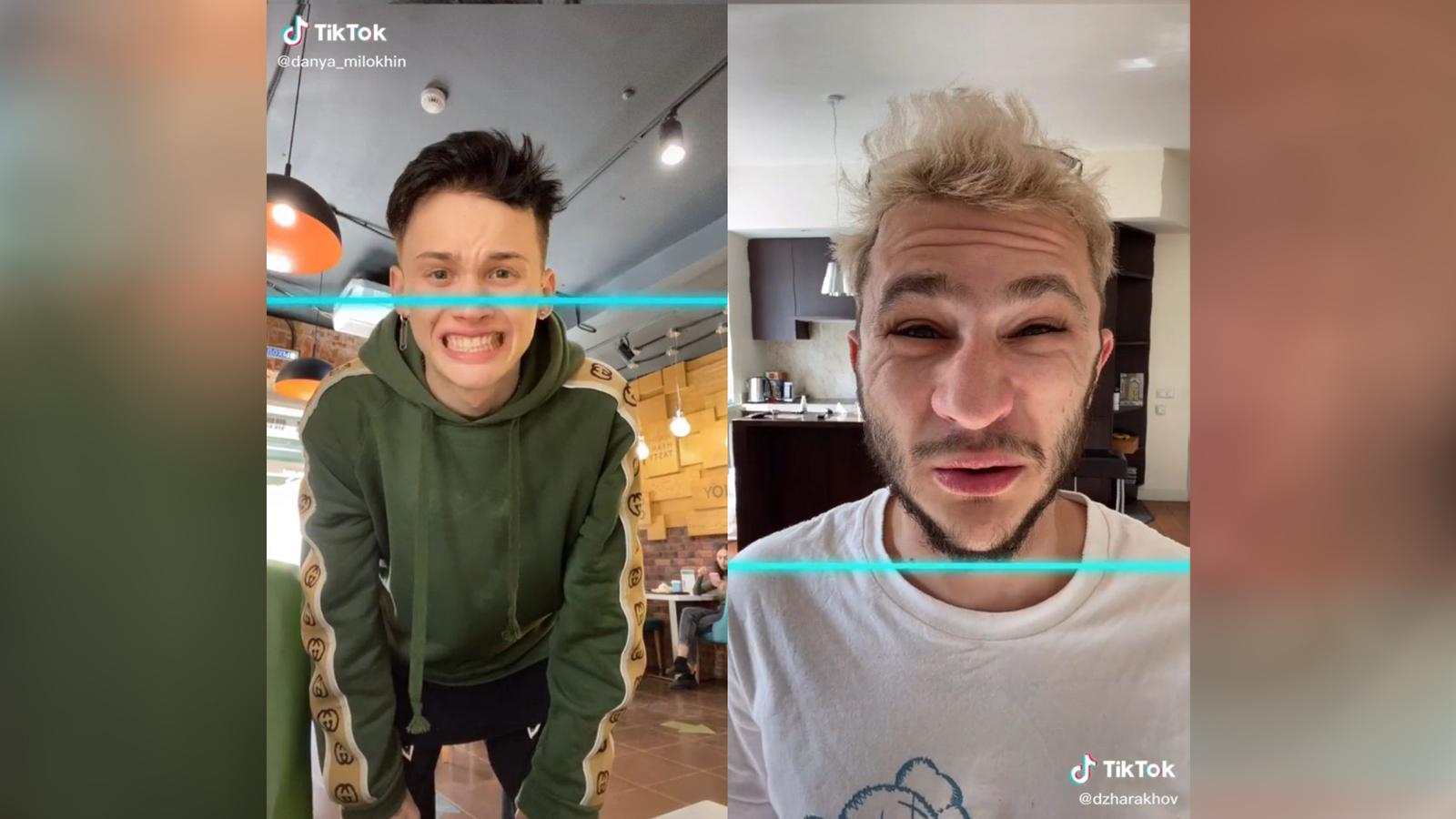 Вы можете удалить или отредактировать свои Memojis в любое время в будущем.
Вы можете удалить или отредактировать свои Memojis в любое время в будущем.
Импортируйте сделанный вами клип в TikTok
Когда вы закончите создавать новый Memoji и записать видео с помощью iMessage, вы можете импортировать его в TikTok и создать собственное видео с синхронизацией губ Animoji! Затем вы можете использовать доступные эффекты для дальнейшей настройки видео. Вот как вы это делаете:
- Откройте приложение TikTok.
- Выберите понравившуюся песню и запишите свое обычное видео с синхронизацией губ. Запомните часть, которую вы хотите синхронизировать по губам для следующего шага. (Добавьте песню, которую вы использовали, в «Мое избранное» в TikTok.)
- Вернитесь в приложение iMessage и выберите «Камера».
- Выберите «Видео» и откройте экран «Эффекты».
- Нажмите на функцию «Animoji» и выберите персонажа, которого вы только что создали.
- Сделайте еще одно видео с синхронизацией губ, но без музыки. Представьте, что ваш персонаж поет песню, которую вы выбрали в TikTok.

- Когда вы закончите, нажмите «Отправить» и подождите, пока телефон создаст ваш фильм. Затем сообщение будет сохранено в вашей фотопленке.
- Снова откройте TikTok и импортируйте iMessage из вашей камеры.
- Обрежьте первые 15 секунд видео, потому что TikTok имеет 15-секундный лимит видео.
- В отснятом материале нет звука, поэтому вам нужно нажать на вкладку «Звуки», чтобы найти песню, которую вы выбрали в «Моих избранных».
- Сопоставьте звук с синхронизирующим губы видео.
- Ваше видео Animoji теперь превратится в видео синхронизации губ Animoji!
- Добавьте любой эффект TikTok и нажмите «Далее».
Процесс немного сложен, но результаты более чем оправданы.
А как насчет Android устройств?
Ну, пользователи Android не имеют встроенной функции Animoji, но вы можете получить стороннее приложение, чтобы получить те же результаты. Загрузите приложение под названием Kwai — Go. Он похож на TikTok, но у него есть встроенная функция Animoji. Вы не сможете создать своего персонажа, но вы можете выбирать между десятками заранее разработанных Animojis. Сделайте свое видео и воспроизведите песню с другого устройства. Результат будет очень похож на видео Animoji, сделанное в TikTok.
Вы не сможете создать своего персонажа, но вы можете выбирать между десятками заранее разработанных Animojis. Сделайте свое видео и воспроизведите песню с другого устройства. Результат будет очень похож на видео Animoji, сделанное в TikTok.
Держите других людей, интересующихся
Большинство пользователей Samsung S9 или iPhone X не знают, как сделать видео Animoji с синхронизацией по губам, но вы можете угадать, как вы это сделали, разместив его на своей странице в Instagram. Создайте персонажа, который представляет вас и синхронизируйте губы с вашими любимыми песнями в дополненной реальности.
Animoji были только в течение короткого времени, поэтому представьте, какие анимированные видео вы сможете снять, когда технология отслеживания лица улучшится в будущем. Анимированные видео Animoji будут следующей большой вещью, так что начните практиковать свои навыки с этим простым взломом.
Как обрезать видео в TikTok и делать точные правки
- Вы можете обрезать видео в TikTok двумя способами, в зависимости от того, снимаете ли вы новое видео или загружаете готовое.

- Если вы хотите обрезать видео в TikTok, которое вы только что сняли, вы можете использовать функцию «Настроить клипы».
- Когда вы загружаете видео в TikTok со своего телефона, вам нужно будет обрезать его, прежде чем закончить.
- Видео в TikTok не может быть длиннее 60 секунд или короче одной секунды.
- Посетите техническую библиотеку Business Insider, чтобы узнать больше.
Если краткость — душа остроумия, то в TikTok довольно остроумно.
Одной из определяющих особенностей TikTok является ограничение длины. Видео, публикуемые в TikTok, могут длиться от одной секунды до одной минуты, и приложение дает пользователям точный контроль над продолжительностью их клипов.
Однако эти элементы управления не всегда просты в использовании или понимании.
Если вы только что сняли видео в приложении TikTok на своем iPhone или Android, или хотите загрузить видео из библиотеки телефона, вот как обрезать его до идеальной длины.
iPhone 11 (от 699,99 долларов в Apple)
Samsung Galaxy S10 (от 699,99 долларов в Walmart)
Как обрезать видео в TikTok, которое вы только что сняли1. Снимайте видео в TikTok, а затем, остановив запись, коснитесь значка красной галочки.
2. Коснитесь слова и значка «Настроить клипы» в правом верхнем углу экрана.
Коснитесь параметра «Настроить клипы».Стивен Джон / Business Insider 3. Внизу экрана появится полоса, содержащая ваш клип. Используйте красные ползунки с обеих сторон, чтобы изменить время начала и окончания клипа, затем нажмите «Сохранить» в правом верхнем углу.
Внизу экрана появится полоса, содержащая ваш клип. Используйте красные ползунки с обеих сторон, чтобы изменить время начала и окончания клипа, затем нажмите «Сохранить» в правом верхнем углу.
4. Нажмите «Далее», затем выберите параметры публикации и нажмите «Опубликовать» или «Черновики», чтобы сохранить файл.
Как обрезать видео TikTok из вашей телефонной библиотеки 1. Откройте приложение TikTok и коснитесь значка плюса в нижней центральной части экрана.
2. Нажмите «Загрузить» в правом нижнем углу, найдите и коснитесь видео, которое вы хотите добавить со своего телефона, а затем нажмите «Далее».
Вам нужно будет предоставить TikTok разрешение на доступ к вашей библиотеке фотографий.Стивен Джон / Business Insider3. Используйте красные ползунки в нижней части экрана, чтобы изменить время начала и окончания клипа, затем нажмите «Далее».
Даже после обрезки клипа исходная версия останется в вашей библиотеке фотографий. Стивен Джон / Business Insider
Стивен Джон / Business Insider4. Добавьте любые эффекты или музыку, а затем разместите или сохраните видео в своих черновиках.
Как использовать TikTok: Советы для новых пользователей
Самый последний значок — это вращающаяся пластинка с исходящими от нее нотами. Это отрывок из песни, который пользователь играет в своем TikTok. Нажмите на него, чтобы увидеть название трека и исполнителя, а также ленту других TikToks, в которых он тоже есть. Например, «Fake ID» от Riton and Kah-Lo — особенно популярный трек на TikTok — был показан в более чем 1,4 миллионах видео, которые показаны на странице песни. Эти клипы, вероятно, не являются полной частью «Fake ID» TikToks на платформе, но об этом чуть позже.
Это отрывок из песни, который пользователь играет в своем TikTok. Нажмите на него, чтобы увидеть название трека и исполнителя, а также ленту других TikToks, в которых он тоже есть. Например, «Fake ID» от Riton and Kah-Lo — особенно популярный трек на TikTok — был показан в более чем 1,4 миллионах видео, которые показаны на странице песни. Эти клипы, вероятно, не являются полной частью «Fake ID» TikToks на платформе, но об этом чуть позже.
Не хотите видеть в своей ленте какой-либо TikTok? Сильно нажмите на видео, чтобы открыть кнопку «Не интересно».
Предоставлено Луизой МатсакисСъемка и публикация видео в TikTok
Готовы поделиться своим собственным TikTok? Сначала коснитесь знака плюса внизу экрана. Камера откроется, и появится красная кнопка записи, напоминающая Snapchat. Перед началом записи вы можете добавить песню, чтобы синхронизация губ, танец или пародия совпадали с музыкой. Если вы хотите снять что-то в данный момент, вы можете пропустить вперед и начать запись без музыкальной дорожки, а затем добавить музыку позже.
Как и Snapchat, TikTok имеет множество эффектов AR, которые можно использовать в видеороликах, например, изменять цвет ваших волос или глаз.Нажмите «Эффекты» слева, чтобы просмотреть их. Вкладка «Мир» включает параметры, предназначенные для окружающей среды, например, восхитительный на вид кусок пиццы в дополненной реальности. Есть даже специальные эффекты, предназначенные для собак и кошек.
В правой части экрана записи находится кнопка Beauty, которая незаметно стирает темные тени под глазами. Ниже находится меню фильтров. В отличие от Instagram, фильтры которого имеют теперь такие культовые названия, как Mayfair и Valencia, TikTok просто пронумерованы.Последняя и самая важная функция здесь — это таймер, который позволяет пользователям снимать видео, не нажимая постоянно кнопку записи. Это то, что делает возможным создание фирменных танцевальных видео TikTok.
Предоставлено Луизой МатсакисУзнайте, что будет дальше в сфере технологий, в бюллетене Fast Forward
От искусственного интеллекта и беспилотных автомобилей до преобразованных городов и новых стартапов — подпишитесь на последние новости.
TikToks может длиться до 15 секунд, но пользователи также могут соединять несколько клипов вместе для получения до 60 секунд общей записи.Вы также можете загружать более длинные видео, которые были записаны вне самого приложения.
Освоив обычный TikToks, попробуйте поэкспериментировать с дуэтами, которые разделяют экран пополам и позволяют вам петь ту же песню, что и другой автор. Чтобы создать дуэт, нажмите кнопку «Поделиться» на исходном видео, а затем нажмите «Дуэт».
Музыка, хэштеги и вызовы
Музыка — это сердце TikTok; выбор популярной песни может быть основной причиной того, что видео становится вирусным. Вот как выбрать один.Сначала нажмите «Добавить звук» в правой части экрана записи. Появится потоковое меню исполнителей и пластинок в стиле Spotify. Здесь вы можете просматривать самые популярные треки на платформе, а также слушать песни из Apple Music.
В TikTok нет полноформатных песен; на платформе преобладают короткие клипы, которые нельзя редактировать.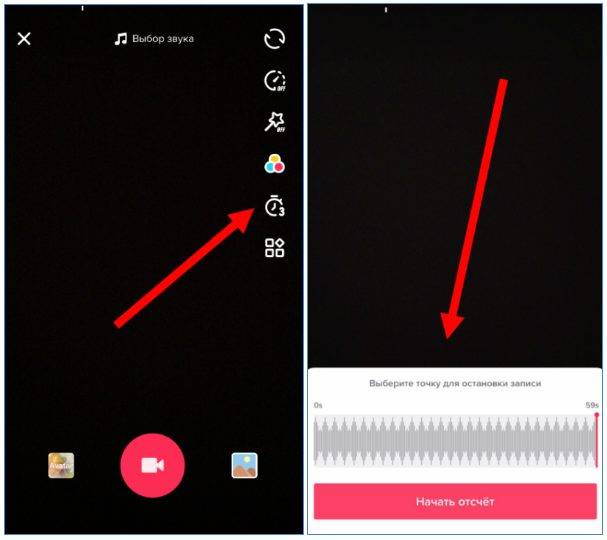 Другими словами, если вы мечтаете использовать зубную нить под конкретный фрагмент любимой песни, возможно, вам не повезло. Но есть способ обойти эту проблему.Многие пользователи TikTok просто проигрывают песню с другого устройства, например компьютера или стереосистемы, во время записи. Затем TikTok зарегистрирует трек как «Исходный звук», который другие пользователи могут затем добавить к своим видео. Предупреждение: использование этой лазейки может привести к нарушению авторских прав.
Другими словами, если вы мечтаете использовать зубную нить под конкретный фрагмент любимой песни, возможно, вам не повезло. Но есть способ обойти эту проблему.Многие пользователи TikTok просто проигрывают песню с другого устройства, например компьютера или стереосистемы, во время записи. Затем TikTok зарегистрирует трек как «Исходный звук», который другие пользователи могут затем добавить к своим видео. Предупреждение: использование этой лазейки может привести к нарушению авторских прав.
В этом же меню потоковой передачи музыки находятся песни, связанные с TikTok #Challenges. Вызовы — это то, что объединяет сообщество TikTok, и они часто спонсируются рекламодателями. Прямо сейчас, например, ABC запускает челлендж #LikeAnAmericanIdol на TikTok, который предлагает вам «продемонстрировать свой потрясающий голос!» (Пока 25.Было создано 3 миллиона видео с хэштегом.) Google недавно провела аналогичную кампанию по вызову с хэштегом #HeyGoogleHelp.
Как записывать и редактировать видео в TikTok
youtube.com/embed/oJsyroj6wHE?feature=oembed» frameborder=»0″ allow=»accelerometer; autoplay; clipboard-write; encrypted-media; gyroscope; picture-in-picture» allowfullscreen=»»/>
TikTok (ранее Musical.ly) — это мощное приложение, которое является ведущим местом для коротких видеороликов. TikTok доступен как на устройствах iOS, так и на Android и ориентирован на то, чтобы позволить пользователям создавать короткие видеоролики, которые в основном длится 15 секунд. Хотя пользователи могут объединять эти видео вместе до 60 секунд.С более чем 1 миллиардом загрузок и 800 миллионами активных пользователей в месяц, TikTok, несомненно, является чрезвычайно популярным приложением не только в Азии, но и в западных странах. Фактически, TikTok теперь доступен в 154 странах и на 75 разных языках. Согласно последним статистическим данным, только в США приложение было загружено более 130 миллионов раз.
Если вам нравится снимать видео, чтобы поделиться им со всем миром (или просто с друзьями), возможно, вам будет интересно поделиться своими видео в TikTok. Если вы хотите выделиться из толпы с помощью качественного видео, вам нужно научиться редактировать свои видео, чтобы сделать их более эффективными и привлекательными для аудитории. В этой статье мы покажем вам, как редактировать видео в TikTok. Есть несколько разных подходов к этому, и мы рассмотрим каждый из них.
Если вы хотите выделиться из толпы с помощью качественного видео, вам нужно научиться редактировать свои видео, чтобы сделать их более эффективными и привлекательными для аудитории. В этой статье мы покажем вам, как редактировать видео в TikTok. Есть несколько разных подходов к этому, и мы рассмотрим каждый из них.
(Не установлен TikTok? Он доступен для Android и iOS.)
Встроенный редактор
TikTok имеет собственный встроенный редактор, который может выполнять множество основных задач, включая добавление фильтров, размытие, добавление звуковых дорожек и больше.Давайте посмотрим на основной интерфейс. Когда вы запускаете TikTok, приложение начинает с показа видео, которое, по его мнению, вам понравится. Вы можете прервать это в любое время, нажав значок «+» и запустив собственное видео, после чего появится интерфейс редактирования и записи.
Базовый интерфейс
Давайте начнем с верхнего левого угла и пройдемся по экрану. В этом пошаговом руководстве я буду использовать версию приложения для Android, но версия для iOS очень похожа.
Значок «X» отменяет сеанс записи и редактирования.
Команда «Добавить звук» вызывает обширную и обширную звуковую библиотеку TikTok. Вы можете выбирать песни, искать по ключевым словам, просматривать плейлисты и т. Д. Вы не можете загружать свои собственные звуки — хотя вы можете обойти это ограничение, используя внешний редактор, о котором мы поговорим в следующем разделе, или проиграв музыку, которую вы хотите использовать в качестве фона во время записи. Вы нажимаете эту кнопку перед началом записи, чтобы ваше видео можно было синхронизировать с песней или звуками, которые вы выбрали.
Кнопка «Перевернуть» меняет положение с передней на заднюю камеру, что удобно для съемки селфи-видео.
Кнопка «Скорость» позволяет вам изменять скорость записи / воспроизведения вашего видео. Диапазон настроек от 0,1x до 3x, что означает, что вы можете воспроизводить видео от 10: 1 замедленного до 3: 1 быстрого.
Кнопка «Beauty» включает или выключает режим Beauty; все, что делает этот режим, — это небольшое удаление теней.
Кнопка «Фильтры» открывает библиотеку фильтров TikTok, разделенных на разделы «Портрет», «Жизнь» и «Вибрация».Это относительно чистые фильтры, которые изменяют цветовую палитру и контраст изображения, и они организованы численно, а не с умными названиями. Вы можете вернуться к нефильтрованному взгляду на мир (сумасшедший, я знаю!), Выбрав первый фильтр в разделе «Портрет» с пометкой «Нормальный».
Кнопка «Таймер» открывает интерфейс таймера, который показывает временную шкалу видео продолжительностью до 60 секунд. Вы можете нажать точку, в которой хотите остановиться (от 1 до 60 секунд), а затем нажать «Начать съемку», чтобы начать автоматическую запись, не удерживая кнопку записи.
В разделе «Еще» (знакомый трехточечный значок) вы найдете переключатель для переключения между 15-секундным режимом и 60-секундным режимом, а также переключатель для вашей вспышки.
Справа от кнопки записи находится кнопка «Загрузить», которая открывает на телефоне галерею видео и позволяет выбрать видео для загрузки. Вот как вы можете добавлять видео, созданные или отредактированные с помощью других инструментов, в свою ленту TikTok.
Вот как вы можете добавлять видео, созданные или отредактированные с помощью других инструментов, в свою ленту TikTok.
Кнопка записи (большой красный кружок) — это, очевидно, кнопка, которую вы нажимаете, когда хотите начать запись без использования таймера.
Кнопка «Эффекты» открывает обширную библиотеку специальных эффектов TikTok, начиная от цифровых улучшений и заканчивая разделенными экранами и фильтрами дополненной реальности (AR). Здесь вы можете добавить гигантские глазки, эффекты радужных завихрений и все другие улучшения видео. Есть разделы для эффектов «Тенденции», «Лицо» и «Животное».
Запись видео
После того, как вы настроили фильтры, эффекты, параметры времени и все, что вам нужно для вашего видео, вы можете нажать кнопку записи и начать запись.Когда вы начинаете запись видео, в верхней части экрана начинает заполняться индикатор выполнения, показывая, как долго длится ваша запись. Это поможет вам рассчитать время и не переходить на запись. 15 секунд — это немного!
15 секунд — это немного!
Когда вы закончите запись, снова нажмите кнопку записи. Интерфейс немного изменился:
Редактирование видео
Справа от кнопки записи теперь есть две новые кнопки. Кнопка X отменяет запись этого сегмента, а кнопка проверки сохраняет его и переводит вас в интерфейс постобработки.
В этом интерфейсе сегмент видео будет воспроизводиться автоматически.
Вы можете нажать кнопку «Назад», чтобы вернуться в интерфейс записи и расширить сегмент.
Вы можете использовать кнопку «Обрезать», чтобы сократить видео.
Кнопка «Mixer» переводит вас в интерфейс микшера, который позволяет вам установить относительные уровни звука между записанным вами звуком и саундтреком, который вы выбрали ранее.
Если бы вы могли слышать записанные звуки, я бы сказал «rawr», когда перемещал пластикового скорпиона по своему столу.
«Выбрать звук» открывает звуковой интерфейс и позволяет добавлять музыку или звуки из библиотеки TikTok, как и на предыдущем экране.
Как редактировать сегменты в TikTok
Кнопка «Эффекты» делает нечто совершенно иное, чем на предыдущем экране. Он открывает библиотеку различных эффектов, а также временную шкалу вашего видео, позволяя применять эффекты только к частям видео. Это очень мощная функция, благодаря которой создается множество инновационных эффектов, которые вы видите в видео TikTok.
Кнопка «Установить обложку» выбирает кадр из вашего видео в качестве обложки для видео, которое видят другие пользователи при просмотре видео. Это позволяет вам выбрать репрезентативный кадр, а не только первый кадр видео, который может быть пустым или утомительным.
Кнопка «Фильтры» применяет фильтр ко всему сегменту, как это было в интерфейсе предварительной записи.
Кнопка «Стикеры» открывает библиотеку стикеров, которая позволяет добавлять в видео анимированные стикеры.Выбрав стикер, вы можете перетащить его по экрану, чтобы изменить место его отображения во время воспроизведения видео.
Наконец, кнопка «Далее» переводит вас в интерфейс публикации.
Разместите свое видео
Интерфейс публикации — это то место, где вы отправляете свое видео в экосистему TikTok для удовольствия (надеюсь) других.
Вы можете ввести описание своего видео, а также # хэштеги и выноски для ваших @friends. Вы можете сделать видео общедоступным, видимым только для ваших друзей или только вам.(Это позволяет вам сохранять видео, чтобы работать над ними позже, не передавая вашу незавершенную работу в открытый доступ.) Вы можете включить или отключить комментарии, а также разрешить или запретить дуэты и реагировать на видео. Вы также можете автоматически поделиться видео с другими вашими учетными записями в социальных сетях, такими как Twitter.
Внизу экрана есть кнопка «Черновики» (которая сохраняет видео как черновик) и кнопка «Опубликовать», которая отправляет ваше видео в мир.
Как видите, встроенный видеоредактор довольно мощный и, вероятно, достаточен для большинства пользователей. Однако, если вы хотите серьезно отнестись к своим производственным ценностям, возможно, вам стоит изучить следующий раздел.
Однако, если вы хотите серьезно отнестись к своим производственным ценностям, возможно, вам стоит изучить следующий раздел.
Использование внешнего редактора
Если вы используете внешний редактор для просмотра видео в TikTok, вы сможете делать гораздо больше. Редактор TikTok достаточно многофункциональный, но это не полноценный видеоредактор. Однако, прежде чем вы сможете использовать другой видеоредактор, вы должны сначала загрузить свое видео с TikTok.
Чтобы скачать видео, вы должны сначала опубликовать его.Это не может быть просто в папке с черновиками; он должен быть размещен на сайте. Поэтому установите переключатель «Кто может просматривать это» на видео в положение «Личное», а затем опубликуйте видео. После публикации вы можете нажать на свой профиль в TikTok, выбрать видео, затем выбрать значок с тремя точками и выбрать «Загрузить», чтобы скопировать видео на свое локальное устройство.
Видеоредакторы на основе приложений
Существует ряд приложений для редактирования видео, доступных для вашего смартфона или планшета. Их преимущество в том, что они удобны и удобны.У них есть недостаток в том, что они на самом деле не намного мощнее и многофункциональнее, чем встроенный редактор TikTok. Однако, возможно, стоит попробовать их, если у них есть определенные функции, которые вам нужны. На Android к популярным приложениям для редактирования видео относятся PowerDirector, Timbre, Vizmato, YouCut и InShot. Пользователи iPhone могут захотеть попробовать iMovie, Splice или Filmmaker Pro Video Editor для iOS.
Их преимущество в том, что они удобны и удобны.У них есть недостаток в том, что они на самом деле не намного мощнее и многофункциональнее, чем встроенный редактор TikTok. Однако, возможно, стоит попробовать их, если у них есть определенные функции, которые вам нужны. На Android к популярным приложениям для редактирования видео относятся PowerDirector, Timbre, Vizmato, YouCut и InShot. Пользователи iPhone могут захотеть попробовать iMovie, Splice или Filmmaker Pro Video Editor для iOS.
Настольные видеоредакторы
Настольные видеоредакторы предлагают гораздо больший потенциал для серьезной работы по редактированию видео.Ваш ПК или Mac значительно мощнее вашего смартфона, а также имеет полноразмерный экран и более точные инструменты интерфейса. Если вы собираетесь пойти по этому пути, я бы порекомендовал платного редактора. Есть бесплатные редакторы, и некоторые из них очень хороши, но, опять же, вы не получите ничего лучше встроенного редактора TikTok, не заплатив. Вот некоторые из лучших редакторов.
Adobe Premiere Elements
Adobe Premiere Elements — это облегченная версия программного обеспечения для редактирования видео Adobe Premiere CC кинематографического качества.Elements сохраняет основные функции своего более крупного родителя, но убирает много вещей, которые действительно нужны только видеооператорам, чтобы снизить цену и упростить процесс обучения. Если вы раньше пользовались продуктами Adobe, с Elements вы будете как дома. Элементы имеют такие функции, как огромный набор инструментов, видеоэффектов и параметров управления медиабиблиотекой, что делает его идеальным для пользователя TikTok, планирующего снимать множество разных видео.
Premiere Elements стоит 99 долларов, но есть бесплатная пробная версия, поэтому вы можете увидеть, подходит ли она вашим потребностям, не платя за нее.
Avid Media Composer
Avid Media Composer — это стандарт в видеоиндустрии, который использовался в таких громких проектах, как недавние фильмы по «Звездным войнам». Это чрезвычайно мощный и расширяемый пакет (доступно множество дополнительных пакетов), но он требует сложного обучения. Пользовательский интерфейс менее интуитивно понятен, чем у Adobe, но как только вы поймете, как он работает, рабочий процесс станет довольно плавным. Он предлагает множество эффектов и может обрабатывать 3D-видео. У
Это чрезвычайно мощный и расширяемый пакет (доступно множество дополнительных пакетов), но он требует сложного обучения. Пользовательский интерфейс менее интуитивно понятен, чем у Adobe, но как только вы поймете, как он работает, рабочий процесс станет довольно плавным. Он предлагает множество эффектов и может обрабатывать 3D-видео. УAvid Media Composer нет бесплатной пробной версии, но она доступна всего за 19 долларов.99 в месяц.
Corel Video Studio
Было время, когда Corel была первой компанией по разработке программного обеспечения для компьютерной графики, и эта компания до сих пор имеет прочную репутацию в мире редактирования видео. Corel VideoStudio — очень мощный видеоредактор потребительского уровня. Хотя он и не находится на том же уровне, что и Avid Media Composer, он не такой дорогой и не такой сложный в освоении. Он имеет множество профессиональных функций и удобный пользовательский интерфейс.
Corel Video Studio поставляется в версии Pro за 69 долларов и версии Ultimate за 99 долларов. Оба являются очень мощными и могут легко обрабатывать ваши видео в TikTok. Также есть бесплатная пробная версия.
Оба являются очень мощными и могут легко обрабатывать ваши видео в TikTok. Также есть бесплатная пробная версия.
Советы и приемы по созданию видео
Когда вы начинаете серьезно относиться к созданию видео для Tik Tok, есть много дополнительных советов, о которых вы захотите узнать. Вот некоторые из лучших, что мы нашли.
Используйте настольный видеоредактор
Если вы создаете и редактируете много видео, вы быстро обнаружите, что встроенный редактор и даже доступные редакторы на основе приложений подходят для обычного создателя , просто не обладаете полным набором функций и производительностью полноценного пакета для редактирования видео на настольном компьютере.Мало того, что дисплей настольного компьютера намного лучше для просмотра ваших видеофайлов, но и уровень производительности процессора и памяти настольного или портативного компьютера также будет намного выше, чем даже у смартфона высокого класса.
Инвестируйте в видеокамеру + штатив
В наши дни смартфоны имеют отличные камеры для их размера и стоимости, и, как и в случае с редактированием видео, камера вашего смартфона идеально подходит для начала работы.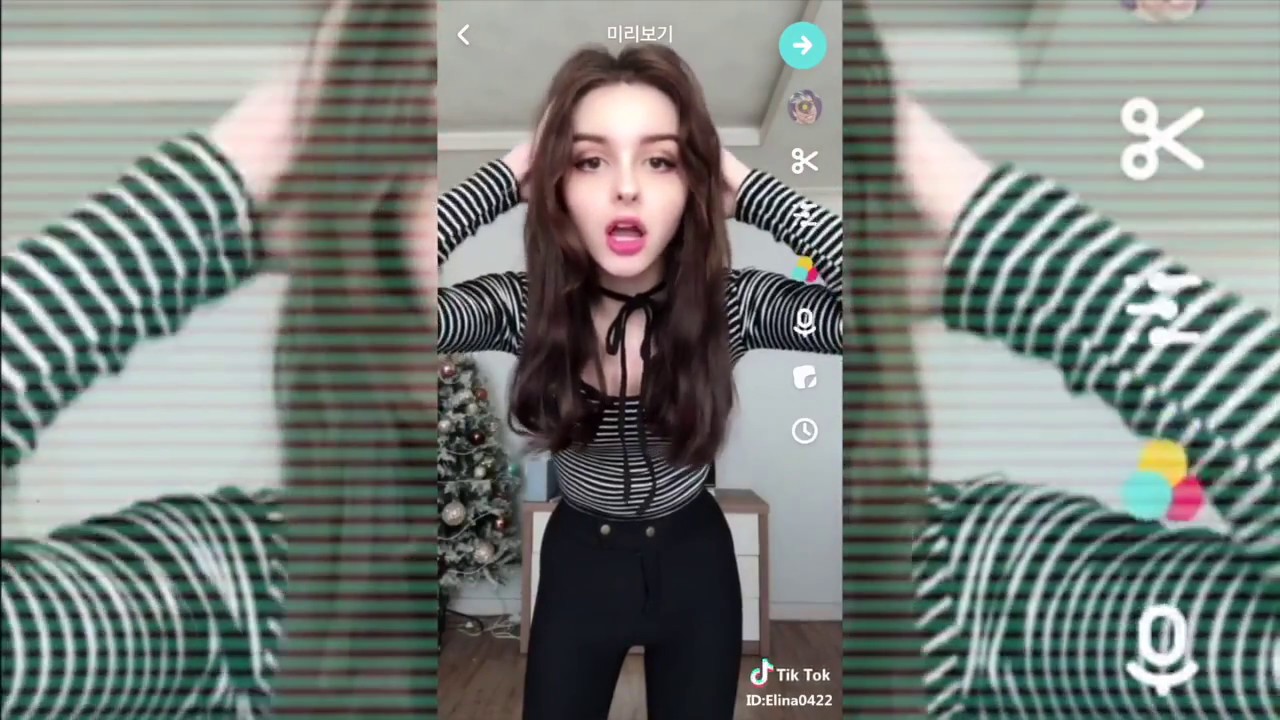 Но как только вы пройдете начальный этап, вам захочется приобрести хорошую полноразмерную видеокамеру.К счастью, вы можете получить очень хорошую цифровую видеокамеру за сумму от 40 до 100 долларов. Возможности, на которые стоит обратить внимание, включают входы для внешних микрофонов, оптический зум, большой ЖК-экран для кадрирования ваших снимков, возможность вывода видеофайлов с более низким разрешением, а также ручное управление балансом белого, фокусом и экспозицией. Даже если у вас нет полноразмерной камеры, вам обязательно стоит приобрести штатив — он стабилизирует вашу камеру и делает видео безупречно стабильным, а также дает вам простой способ регулировать угол и положение камеры.
Но как только вы пройдете начальный этап, вам захочется приобрести хорошую полноразмерную видеокамеру.К счастью, вы можете получить очень хорошую цифровую видеокамеру за сумму от 40 до 100 долларов. Возможности, на которые стоит обратить внимание, включают входы для внешних микрофонов, оптический зум, большой ЖК-экран для кадрирования ваших снимков, возможность вывода видеофайлов с более низким разрешением, а также ручное управление балансом белого, фокусом и экспозицией. Даже если у вас нет полноразмерной камеры, вам обязательно стоит приобрести штатив — он стабилизирует вашу камеру и делает видео безупречно стабильным, а также дает вам простой способ регулировать угол и положение камеры.
Осветите его
Освещение имеет решающее значение. В зависимости от типа видео, которое вы снимаете, вы можете полагаться на естественное освещение (если у вас подходящая среда и вы не против снимать только в светлое время суток), но для большинства авторов вам понадобится искусственное освещение. Лучшие источники света — это высокоэнергетические светодиоды — они излучают белый четкий свет, который очень хорошо подходит для работы с видео и фотографией. Если вы снимаете видео с танцами или движением на большой площади, вам понадобится установка из трех источников света — ключевой (или точечный) свет, заполняющий свет и подсветка.Создатели, снимающие больше видео в стиле селфи, должны вместо этого приобрести кольцевой светильник, такой как тот, который мы рекомендуем в конце этой статьи.
Лучшие источники света — это высокоэнергетические светодиоды — они излучают белый четкий свет, который очень хорошо подходит для работы с видео и фотографией. Если вы снимаете видео с танцами или движением на большой площади, вам понадобится установка из трех источников света — ключевой (или точечный) свет, заполняющий свет и подсветка.Создатели, снимающие больше видео в стиле селфи, должны вместо этого приобрести кольцевой светильник, такой как тот, который мы рекомендуем в конце этой статьи.
Фон важен
То, что находится за кадром, часто так же важно, как и то, что находится в кадре. Грязная квартира или кухонная столешница не станут отличным фоном для вашего задушевного видео с песней с факелом. Убедитесь, что на заднем плане нет отражающих или блестящих поверхностей, так как это может отбросить ваше освещение или непреднамеренно включить камеру в кадр.Одноцветная простыня может стать солидным фоном, но убедитесь, что ваше выступление происходит в нескольких футах от нее, чтобы не отбрасывать отвлекающие тени.
Дело в звуке
Качество звука не менее важно, чем качество видео; люди часто готовы простить плохое качество видео, но как только они не могут услышать или расшифровать то, что они слышат, они нажимают кнопку возврата и переходят к чему-то другому. Ни у кого нет времени слушать то, чего он не слышит.Некоторые смартфоны и цифровые видеокамеры имеют приличные внутренние микрофоны, но вы всегда получите лучшее качество звука от внешнего микрофона. Даже недорогой внешний микрофон значительно улучшит качество звука. Микрофон должен быть как можно ближе к объекту видео. Помните о фоновых шумах в вашем окружении, которые вы, возможно, уже давно научились отключать, но которые наблюдатель видео сразу же услышит.
Правило третей
Одно из самых основных понятий в фотографии или видео, правило третей предусматривает воображаемую сетку 3 × 3, размещаемую по полю вашей камеры.
Для получения привлекательного и убедительного видео или фото вы хотите, чтобы объект (ы) располагался вдоль одной из линий сетки, а не в центре кадра. Если возможно, вы хотите, чтобы объект находился на пересечении линий сетки — этих четырех «зон наилучшего восприятия». У этого правила нет особого теоретического обоснования — просто люди склонны находить изображения, соответствующие правилу, более привлекательными, чем изображения, которые не соответствуют.
Если возможно, вы хотите, чтобы объект находился на пересечении линий сетки — этих четырех «зон наилучшего восприятия». У этого правила нет особого теоретического обоснования — просто люди склонны находить изображения, соответствующие правилу, более привлекательными, чем изображения, которые не соответствуют.
Имейте присутствие
Наличие экрана — то качество, которое есть у некоторых людей, заставляет их любить камеру — иногда это подарок.Многие прекрасные актеры на самом деле просто нормальные актеры, у которых есть отличное присутствие на экране. Если вам не повезло родиться с природной привлекательностью Кэри Гранта для камеры, вам нужно будет сознательно развивать черты и поведение, которые превращаются в харизматичную внешность на экране. Держите язык тела спокойным и открытым — смотрите в камеру, не кладите руки перед собой. Имейте хорошую осанку — вставайте прямо! Ваши плечи должны быть возвращены, и вы должны быть расслаблены. Дышите сознательно и неосознанно. Улыбнитесь аудитории, особенно в начале видео, чтобы они восприняли вас как дружелюбного человека. Произносите свои слова, когда говорите, и намеренно замедляйтесь — почти каждый пытается говорить слишком быстро на камеру. Если вы не знаете, что делать со своими руками, дайте себе опору, чтобы занять их — волшебную палочку для фокусника, микрофон (даже фиктивный) для певца. И потренируйтесь — второй или третий (или десятый или двадцатый) просмотр видео, вероятно, потребует гораздо больших усилий, чем первый, особенно если вы просматриваете свои собственные дубли и извлекаете уроки из каждого провального просмотра.
Улыбнитесь аудитории, особенно в начале видео, чтобы они восприняли вас как дружелюбного человека. Произносите свои слова, когда говорите, и намеренно замедляйтесь — почти каждый пытается говорить слишком быстро на камеру. Если вы не знаете, что делать со своими руками, дайте себе опору, чтобы занять их — волшебную палочку для фокусника, микрофон (даже фиктивный) для певца. И потренируйтесь — второй или третий (или десятый или двадцатый) просмотр видео, вероятно, потребует гораздо больших усилий, чем первый, особенно если вы просматриваете свои собственные дубли и извлекаете уроки из каждого провального просмотра.
Если вы серьезно относитесь к созданию видео в Tik Tok, то вам следует приобрести такую высококачественную световую установку, как эта. Это действительно важно для видео в стиле селфи!
Использовали ли вы сторонние видеоредакторы с Tik Tok? Есть другие предложения? Хотите продвигать собственные видео? Расскажите о них ниже!
Мир видео (онлайн и офлайн) огромен и увлекателен. У нас есть множество учебных пособий и руководств, которые вы можете использовать, чтобы опережать конкурентов.
У нас есть множество учебных пособий и руководств, которые вы можете использовать, чтобы опережать конкурентов.
Для более широкого взгляда на программное обеспечение для редактирования видео для настольных ПК, см. Наше руководство по лучшим настольным видеоредакторам. Или сосредоточьтесь на вопросах, связанных с ПК, с помощью этого руководства по видеоредакторам для ПК.
Хотите создавать собственную музыку для видео в TikTok? См. Наше руководство по музыкальному программному обеспечению для настольных ПК.
Хотите сделать TikTok своей следующей карьерой? У нас есть руководство о том, как стать известным в TikTok! Вспомни нас, когда ты звезда. Или снимите немного ниже и просто узнайте, как привлечь больше поклонников TikTok и как заработать на TikTok.Вы даже можете узнать, как вести прямые трансляции в TikTok.
Обязательно ознакомьтесь с нашим руководством о том, как добавить саундтрек к вашим видео в TikTok.
Как обрезать видео в TikTok
TikTok — это платформа социальных сетей, где пользователи могут загружать короткие видеоролики, добавлять музыку, демонстрировать свои таланты и многое другое! Приложение для социальных сетей пользуется большим успехом и с каждым днем продолжает расти.
Возможно, вы новичок в платформе или у вас возникли проблемы с обрезкой видео.В любом случае, мы написали эту статью специально для вас! В TikTok есть множество инструментов и эффектов для редактирования, поэтому легко заблудиться на пути к славе TikTok.
В этой статье мы научим вас обрезать видео в TikTok и дадим еще несколько полезных советов.
Делиться весело!
Хотя многие пользователи создают видео в приложении TikTok, чтобы поделиться со своими поклонниками в самом приложении, его неизменная популярность частично объясняется удобством, с которым вы можете делиться своими творениями в других приложениях социальных сетей.Будь то Instagram, Twitter, WhatsApp или Facebook, TikTok позволяет вам делиться своими видео одним нажатием кнопки.
Но многие из этих приложений для социальных сетей позволяют своим пользователям делиться только видео ограниченной длины. В таком сценарии вы можете обрезать свое видео перед загрузкой и публикацией в других приложениях.
К счастью, в TikTok есть встроенный триммер, который позволяет обрезать только что созданные видео. Существуют также сторонние приложения, которые могут вам в этом помочь. В этой статье мы покажем вам, как обрезать видео в TikTok с минимальными усилиями.
Обрезка видео с помощью приложения TikTok
Есть много способов загрузить видео в TikTok. Вы можете загрузить существующее видео, сшить или дуэтировать чужое видео или записать свое собственное. Это означает, что есть также разные способы обрезать видео. В этом разделе мы рассмотрим различные методы, используемые для правильной обрезки видео в TikTok.
Обрезать загруженное видео
Обрезать видео с помощью встроенного триммера в TikTok очень просто. Процесс остается одинаковым как на устройствах Android, так и на iOS.Просто выполните следующие действия:
- Откройте TikTok на своем устройстве и нажмите значок «+» внизу экрана.
- Щелкните опцию «Загрузить» справа от кнопки записи.

- Выберите видео, которое хотите загрузить в TikTok, и нажмите «Далее».
- Используйте ползунок внизу экрана, чтобы обрезать видео.
После того, как вы нажмете «Далее» в верхней части этого экрана, вы можете добавить другие эффекты, текст, музыку и многое другое. Затем вы можете продолжить публикацию в обычном режиме.
Обрезать видео, записанное на TikTok
Если вы использовали функцию встроенной камеры TikTok для записи видео, вы все равно можете обрезать его. Просто выполните следующие действия:
- Нажмите на знак «+» внизу экрана TikTok, чтобы записать видео.
- Удерживайте красную кнопку записи, чтобы записать контент, которым вы хотите поделиться, затем нажмите значок галочки, чтобы перейти на следующую страницу.
- Нажмите на опцию «Настроить клипы» справа.
- Используйте красный ползунок внизу для настройки содержимого.
- Нажмите «Сохранить» в правом верхнем углу, когда вы правильно обрезали видео.

К счастью, TikTok настолько удобен для пользователя, что автоматически воспроизводит обрезанное видео, чтобы вы могли предварительно просмотреть его, прежде чем двигаться дальше. Это позволяет легко настраивать видео, пока оно не станет идеальным.
Как обрезать сшитое видео
Сшивание видео — один из лучших методов «ответа», доступных сегодня на любой онлайн-платформе. Если вы не знакомы с функцией стежка в TikTok, по сути, вы берете небольшой фрагмент чужого видео и добавляете свой собственный контент.
Чтобы сделать это правильно, вам нужно будет обрезать исходное видео, чтобы уместить ваше собственное содержание в 60-секундный лимит. Но не волнуйтесь, это действительно просто! Просто выполните следующие действия:
- Нажмите на видео, которое хотите склеить, и щелкните значок «Поделиться» с правой стороны.
- Выберите «Stitch» в появившемся меню.
- Перетащите ползунок в то место, где вы хотите начать запись собственного содержимого.
 Вы также можете обрезать начало видео, чтобы захватить фрагмент в середине или в конце исходного видео.
Вы также можете обрезать начало видео, чтобы захватить фрагмент в середине или в конце исходного видео. - Когда вы обрезали видео, нажмите «Далее» вверху, чтобы добавить свой контент.
Как и в методе, описанном выше, вы можете нажать «Настроить клипы», чтобы дополнительно обрезать видео перед публикацией.
Вы можете сделать гораздо больше, чем просто обрезать!
Привлекательность TikTok заключается в его удивительных возможностях. Помимо обрезки видео в самом приложении, вы также можете использовать опцию Mixer , чтобы установить относительные уровни звука между записанным вами звуком и звуковым клипом, который вы выбрали перед созданием видео.
Затем есть панель Effects . При использовании этого параметра откроется библиотека с несколькими эффектами, а также шкала времени только что записанного видео. Самое замечательное в панели Effects в TikTok заключается в том, что вы также можете добавлять эффекты только в определенные разделы видео.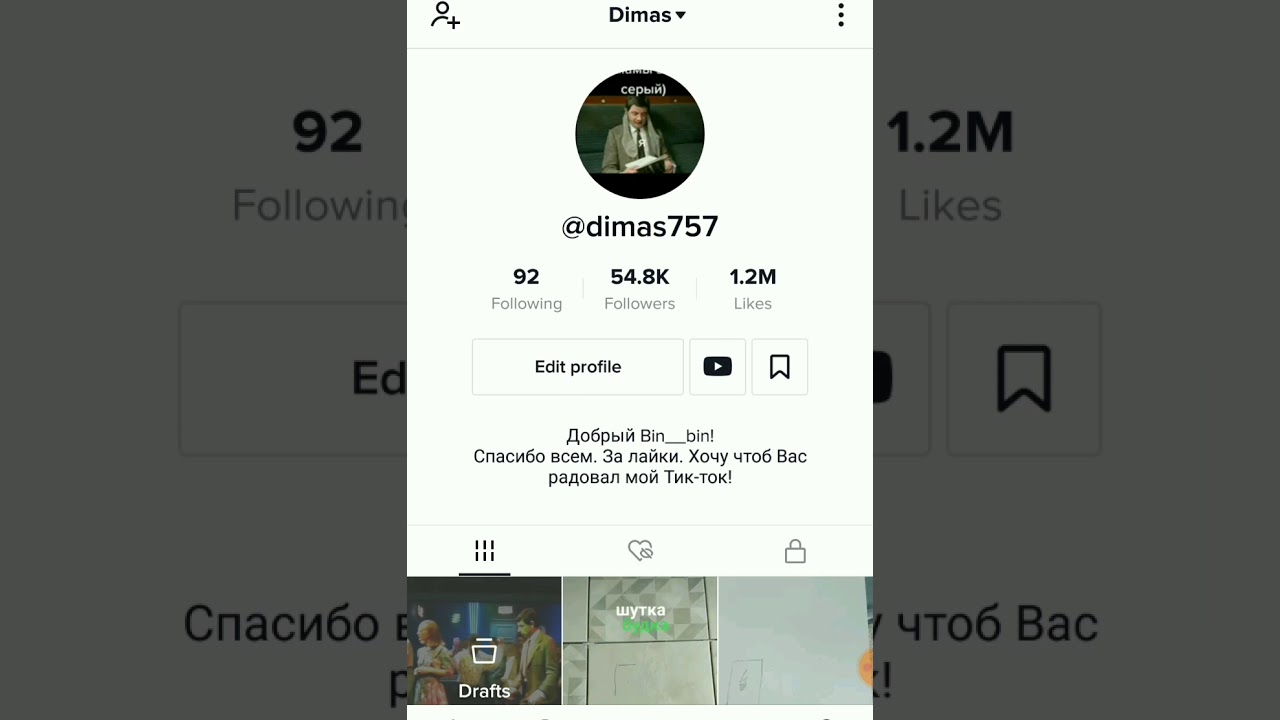
Есть также варианты Установить обложку для вашего видео. Это функция, аналогичная YouTube, которая позволяет вам выбрать определенный кадр для вашего видео в качестве обложки вашего творения.
Фильтры могут применяться ко всему видео и информируют его внешний вид.
Последний вариант, предоставляемый TikTok, дает вам возможность добавить стикера к только что созданному видео.
Внешние редакторы тоже полезны!
Если по какой-то причине встроенный триммер приложения TikTok не выполняет вашу задачу, у вас есть множество внешних сторонних приложений, которые могут помочь вам в ваших поисках. Но обратите внимание, что не все эти редакторы относятся к видео TikTok и, как следствие, могут не предлагать настраиваемые изменения, такие как само приложение.
Для пользователей Android вы можете использовать любое приложение для редактирования видео, чтобы обрезать видео в TikTok. Самые популярные (и бесплатные) из этих приложений включают PowerDirector, BeeCut, YouCut и Inshot, а также некоторые другие.
Если вы используете приложение TikTok на устройстве iOS, мы рекомендуем вам использовать инструмент Apple для редактирования видео по умолчанию, iMovie, для обрезки и редактирования ваших видео. Вы также можете использовать Splice или Filmmaker Pro Video Editor.
Все эти приложения удобны и могут использоваться без предварительного знания.Мы рекомендуем вам использовать встроенный редактор в TikTok для обрезки ваших видео
Но если вам постоянно нужно редактировать видео, которые не все созданы в TikTok, мы рекомендуем вам использовать одно из внешних приложений, упомянутых в этой статье.
Часто задаваемые вопросы
В зависимости от того, насколько вы уже знакомы с TikTok, вы можете много о нем знать. Но если у вас есть еще вопросы, мы включили этот раздел для вас!
Могу ли я обрезать видео после публикации?
К сожалению, TikTok не дает нам большого количества возможностей для редактирования видео после того, как мы его разместили. Что вы можете сделать, так это сохранить существующее видео на свой телефон и использовать описанный выше метод для его загрузки.
Что вы можете сделать, так это сохранить существующее видео на свой телефон и использовать описанный выше метод для его загрузки.
Вперед, творите!
Итак, чего вы ждете? Создавайте видео с помощью приложения TikTok и делитесь ими со всем миром!
Если вы все еще не можете понять, как обрезать видео именно так, как вам нужно, не стесняйтесь оставлять комментарии в разделе ниже. Мы рассмотрим их все и поможем вам как можно лучше.
Как обрезать видео на TikTok
У вас есть вирусное видео, которое нужно посмотреть в TikTok, но оно слишком длинное или содержит ненужный материал? К счастью, встроенные в приложение инструменты TikTok быстро решают эту проблему.
Обрезка видео гарантирует, что вы не выходите за пределы 60-секундного ограничения TikTok, и фиксирует лучшие моменты, чтобы заинтересовать пользователей. В этой статье я покажу вам, как обрезать видео на TikTok тремя разными способами, чтобы ваше видео было достойным публикации.
Как обрезать видео, снятые в TikTok
Самый простой способ записывать и редактировать видео в TikTok — оставаться в приложении. Вы можете снимать несколько раз и вносить простые изменения, не беспокоясь о переключении между несколькими платформами.
Вы можете снимать несколько раз и вносить простые изменения, не беспокоясь о переключении между несколькими платформами.
- Откройте TikTok, запишите и видео и нажмите красную галочку , чтобы начать редактирование.
- Нажмите настроить клипы в правом верхнем углу, чтобы открыть шкалу времени.
- Перетащите концы, чтобы обрезать видео. Если у вас несколько клипов, коснитесь одного и используйте тот же метод для регулировки длины, затем нажмите и удерживайте клип, чтобы изменить порядок.
- Когда у вас есть желаемое видео, нажмите , сохраните , затем . Отсюда вы можете добавить описание и хэштеги, а затем настроить, кто может смотреть, комментировать, дуэтом и сшивать ваше видео. Нажмите , опубликовать , чтобы опубликовать, или черновика , чтобы загрузить позже.
Как обрезать видео с телефона в TikTok
Скорее всего, за годы вы собрали на своем телефоне бесценные видеоролики, которые нужно дебютировать. Давайте рассмотрим, как обрезать видео с телефона в TikTok.
Давайте рассмотрим, как обрезать видео с телефона в TikTok.
- Откройте TikTok, коснитесь значка + , затем коснитесь загрузить . Выберите видео из камеры, затем коснитесь , затем .
- Перетащите концы, чтобы начать обрезку видео. Если вам нужно отредактировать несколько видео, нажмите далее, , затем по умолчанию , чтобы начать обрезку.
- Нажмите Nex t, чтобы добавить музыку, эффекты, текст, фильтры или закадровый голос.
- Нажмите Next еще раз, чтобы перейти к последнему экрану. Добавьте описание и хэштеги, затем нажмите Post или Drafts .
Как обрезать видео TikTok в Kapwing
Хотя в TikTok есть удобные инструменты для редактирования, в нем отсутствуют несколько ключевых функций. Видео нельзя разделить на две части. В этом уроке я покажу вам, как обрезать и разбивать видео с помощью Kapwing, онлайн-видеоредактора для точного редактирования.
- На рабочем столе или мобильном устройстве откройте Kapwing Studio . Установите соотношение сторон 9:16 для TikTok, затем нажмите Загрузить , чтобы добавить видео. Kapwing имеет ограничение на загрузку файлов в 250 МБ.
- Щелкните Timeline, , затем перетащите концы видео для обрезки. Вы можете перетащить клипы, чтобы изменить порядок, затем нажмите кнопку воспроизведения, чтобы просмотреть видео.
- Чтобы разделить клип на две части, перетащите белый курсор в желаемое положение и щелкните Разделить над временной шкалой.Вы можете обрезать, перемещать и удалять каждый клип.
Необязательно останавливаться на достигнутом. Добавьте модную музыку, гифки, закадровый голос и анимированный текст в Kapwing, чтобы создать идеальное видео в TikTok. Когда вы закончите редактировать, нажмите Done и Export Video , чтобы начать обработку. Нажмите Скачать , затем загрузите в TikTok, чтобы опубликовать окончательные результаты!
Нажмите Скачать , затем загрузите в TikTok, чтобы опубликовать окончательные результаты!
Я надеюсь, что эта статья прояснила, как обрезать видео на TikTok, чтобы упростить процесс редактирования, а также познакомила вас с Kapwing! Для получения дополнительной информации подпишитесь на приложение Kapwing на YouTube и подпишитесь на нас в Twitter на @KapwingApp.Не стесняйтесь отмечать нас в социальных сетях, чтобы мы могли видеть, что вы делаете!
Связанная статья s
Как объединить видео в TikTok?
Хотите расширить свой профиль в TikTok? Нажмите здесь и получите больше подписчиков в TikTok СЕЙЧАС!
Знаете ли вы, что вы можете объединить несколько видеороликов в одно более длинное видео в TikTok? Вы легко можете это сделать.
Из этой статьи вы узнаете, как комбинировать видео в TikTok.
Приступим!
Как объединить видео в TikTok? youtube.com/embed/HNiwwLGrjXw» frameborder=»0″ allow=»accelerometer; autoplay; encrypted-media; gyroscope; picture-in-picture» allowfullscreen=»»/>Выполните следующие действия, и вы узнаете, как объединить видео:
- Зайдите в TikTok и щелкните значок плюса внизу экрана.
- Нажмите на значок галереи, чтобы загрузить видео из фотопленки.
- Выбрав, нажмите кнопку «Далее».
- Теперь выберите звук для вашего видео.
- После этого настройте видеоклипы, щелкнув значок «Настроить клип».
- Если вы нажмете на клип, вы сможете выбрать, какую часть клипа включить в ваше видео TikTok.
- Более того, если нажать и удерживать клип, вы можете изменить их порядок.
- Когда ваши клипы будут настроены, нажмите кнопку «Готово».
- Теперь нажмите кнопку «Далее» в правом верхнем углу экрана, и вы перейдете на страницу редактирования. Здесь у вас есть возможность написать текст, вставить стикеры или применить различные фильтры и эффекты.

- Если вы довольны своим видео в TikTok, нажмите кнопку «Далее».
- Осталось только опубликовать свое видео. Однако не забудьте написать описание своего видео, добавить хэштеги или даже упомянуть друзей.
Вот и все!
Хотите расширить свой профиль в TikTok? Нажмите здесь и получите больше подписчиков в TikTok СЕЙЧАС!
Итак, я надеюсь, что это руководство было полезным, и вы смогли объединить видео в TikTok.Оставляйте свои комментарии ниже, если у вас есть еще вопросы по этой теме.
TikTok запускает новый видеоредактор, чтобы помочь брендам создавать больше оригинальных клипов TikTok
Это может быть удобно — TikTok запустил новый инструмент для редактирования видео, который призван помочь маркетологам создавать более эффективные видеоклипы TikTok с естественным внешним видом для своих каналов.
Как объяснил TikTok:
«TikTok Video Editor — это интеллектуальный онлайн-редактор, который дает рекламодателям доступ к набору функций редактирования в стиле TikTok. Он позволяет быстро и точно создавать естественный контент с элементами стиля TikTok, включая популярную музыку, шрифты, цвета и многое другое. Вы можете легко добавить пользовательские субтитры, кадрировать ресурсы и вырезать сцены в нужное время в считанные минуты ».
Он позволяет быстро и точно создавать естественный контент с элементами стиля TikTok, включая популярную музыку, шрифты, цвета и многое другое. Вы можете легко добавить пользовательские субтитры, кадрировать ресурсы и вырезать сцены в нужное время в считанные минуты ».
Новый инструмент для редактирования видео доступен через меню «Создать видео» в TikTok Ads Manager или из меню создания рекламы при настройке кампании.
Для начала вы сначала выбираете видеоконтент, который хотите отредактировать — либо из контента, который вы уже загрузили в TikTok, либо из ваших существующих активов на вашем ПК.Затем вы перетаскиваете соответствующее видео на дисплей воспроизведения, чтобы начать редактирование.
В редакторе вы можете добавлять музыку (загружая свою собственную музыку или выбирая музыку из библиотеки, защищенной авторским правом) и накладывать текст на свой клип.
Как видите, существует ряд вариантов стилей и шрифтов, которые вы можете легко добавить в загруженный клип.
Вы также можете вставлять переходы между кадрами и добавлять визуальные эффекты, такие как сверкающие наложения и инструменты размытия. Вы также можете удалять объекты из видеоклипа, а также разделять и изменять громкость звуковых дорожек.
И что немаловажно, вы можете обрезать видео до размера:
«Не беспокойтесь, если ваши ресурсы не подходят — вы можете легко настроить их на соотношение сторон 9:16, 1: 1 или 16: 9 с помощью инструмента обрезки. Вы также можете выбрать соотношение сторон окончательного вывода. из раскрывающегося списка под экраном предварительного просмотра «.
По сути, это простой способ редактировать ваши клипы специально для TikTok, что может открыть новые способы создания видеоконтента для TikTok.
Что важно — согласно TikTok:
«TikTok изменил [создание видео], не только предоставив интуитивно понятные инструменты для съемки и редактирования в приложении — где каждый может легко создать TikTok в данный момент всего несколькими нажатиями — но и благодаря уникальной культуре, порожденной нашей сообщество, где подлинность без излишеств ценится выше совершенства »
Таким образом, привязка ваших рекламных видео к TikTok — лучший способ вызвать отклик в приложении.
TikTok также есть удобный инструмент «Маскирование», который позволяет накладывать заголовок и элементы управления пользовательского интерфейса на клип, чтобы вы могли видеть, как он будет выглядеть в приложении.
Это гарантирует, что вы не поместите элементы за этими кнопками и текстом, что снизит скорость отклика.
Это красивый инструмент, который может значительно упростить формулировку вашего подхода к контенту TikTok.
Вы можете получить доступ к новому видеоредактору в TikTok Ads Manager, а TikTok также предоставил здесь исчерпывающий обзор нового инструмента.
.

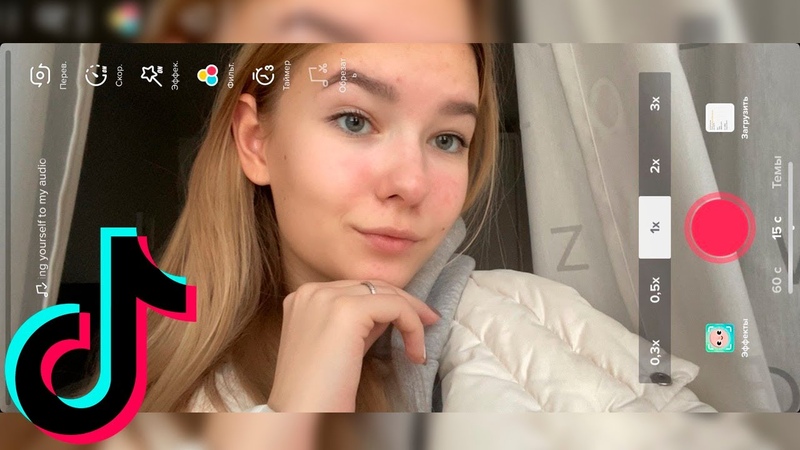
 Пока она зажата, идет процесс записи. Если отпустить кнопку, запись оказывается на паузе.
Пока она зажата, идет процесс записи. Если отпустить кнопку, запись оказывается на паузе.







 Вы также можете обрезать начало видео, чтобы захватить фрагмент в середине или в конце исходного видео.
Вы также можете обрезать начало видео, чтобы захватить фрагмент в середине или в конце исходного видео.